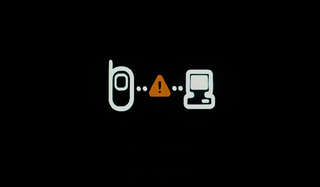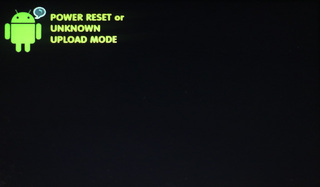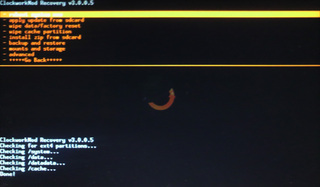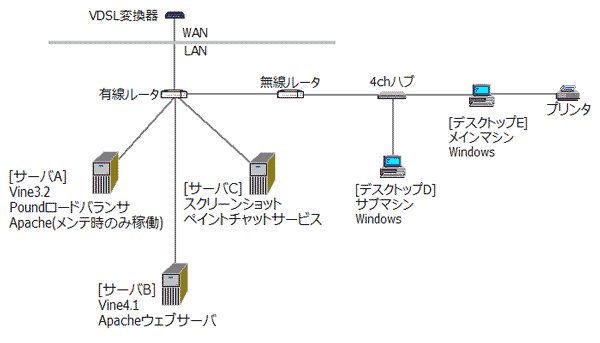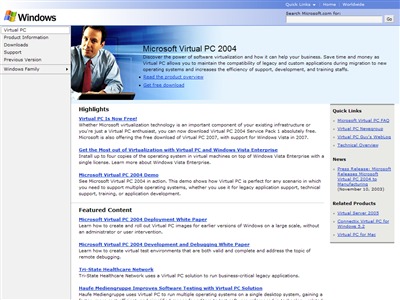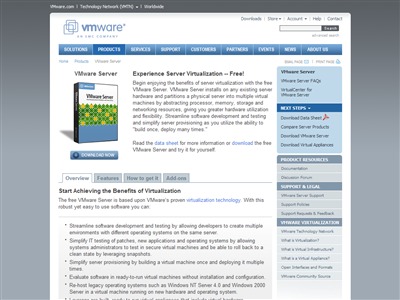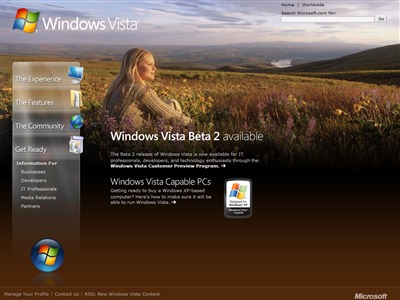Home> computing Archives
Recently in computing Category
GalaxyTabにGingerBread適用してみたら快適になったよ
2010年末のキャンペーン時に入手したGalaxyTabドコモ版SC-01C。
一応電話も出来るし、カテゴリ的にはスマートフォン扱いなんだけども、まぁ要するにAndroidタブレット端末として便利に使っていた。
...つい先日まで。
ある日、そういえば最近ドコモマーケット見てないなー、と思って開いてみたところ、アプリアイコンをタップしても起動しない。
ドコモのサーバーが調子悪いのかな?...と考えたりしたが、壁紙を高解像度で設定するために標準ブラウザを立ち上げようとするも、起動できない。
「んんー??」
仕方ないので、アンインストール→インストールとか試してみるか、とTitaniumBackupでアンインストール。
あ、しまった! /system/app には再インストール出来ないじゃないか。これじゃ先日のミス(※)と同じレベルだ。
※先週末に嫁さんが会社向けに買ってきたGalaxyTab(タイ語版)のリソースファイルを書き換えてしまって文鎮化。
→照英ばりに泣きながら海外版2.3.3系カスタムROMで復旧、なんていう心臓に悪いことをやったばかりなんだけども。
結局システムアプリを再インストールする方法は見つからず、adbから /system/app に browser.apk を正しいパーミションで置いてから再起動してみたりするも、再起動すると予想通り立ち上がらなくなってしまった。
その後、色々と大変だったけど、取り敢えず日本語公式2.3系には戻せた。
今後もまたやってしまう可能性があるのと、思ったより快適だったので、復旧方法を書き残しておく。
注意!
SC-01Cを使っていてドコモの公式サポート受けたい人は、下記の手順を参考にしてファームウェア書き換えとかしないで下さい。
公式ファームが入っていないと、ハードウェア故障以外は対応して貰えないと思ったほうがいいです。
ということでここから下の内容は、何が起こっても泣きながら自分で対応できる人向けですよ。
1.ベースROMを焼く。
私はSamsungケータイ開発の中の人とかでもないし、まだまだGalaxy自体と周辺ツールの挙動にもあまり詳しくないので、まずはまともに動作するROMが無いと何も出来ない。
ということでまず、唯一99%レンガ状態から普通に動かせたRoto-JMI-Full-v2ってやつを焼く。
参考URL)
https://forum.xda-developers.com/showthread.php?t=939360
Odin3(愛称:おでん)を立ち上げて、
PIT(パーティション情報):P1_add_hidden.pit
PDA(ファームウェアのファイルをtar圧縮したもの):Roto-JMI-Full-v2.tar
PHONE(SIM業者別ドライバ兼設定ファイルみたいなもの?):ドコモ版のmodem.bin
SC-01Cを電源SW+音量ダウンSW同時押しでダウンロードモード起動。
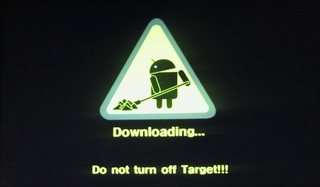
PCとデータ通信ケーブルで接続したら、COMポートを黄色背景で認識してくれているのを確認してOdinのSTARTボタンを押す。
ちなみに今回はPITファイル有りで焼くので、re-partition設定は有効のままにしておいてOK。
modem.binは、嫁さんの海外版GalaxyTabリカバリの際に自分のdocomo公式2.2ファームからバックアップしてあったもの。
tar圧縮しなくても大丈夫。
ダウンロードモードに入れない、99%レンガ状態の端末でも、実は下記の画面がダウンロードモードと同じようにROM焼き可能なので、OdinがCOMポートを認識してくれていれば焼ける。
<閑話休題>
ちなみにレンガになった時の端末はこの状態で、しかもバッテリ0で起動もROM焼きもできない状態だった。
泣きながら自分のGalaxyTabを分解してバッテリを取り出し、嫁さんのを立ち上げたら起動できて、その状態でも焼けることを発見。
電話とコンピュータが注意マークで通信してる...らしい画像が出るので取り敢えずROM焼き専用モードと名付ける。
ちなみに、この状態の端末はバッテリ充電機能が働いていないらしい。
(OdinでROM焼きすると、画像の下にプログレスバーが出ます。FlashROMにアクセスできてる証拠)
バッテリ交換に至った理由は、ROMアップデート時に「焼くの時間掛かりそうだから放置して寝るか...」と寝てしまい、バッテリ不足でROM焼きが完了せず、そのままバッテリ残量0まで行ってしまった模様。
こうなってしまったら、充電アダプタに繋いでるときしか電源ボタンが反応してくれない。
しかも起動直後に電流不足に陥るためか1秒以内に落ちる→起動→落ちる...を繰り返す。
一応起動オプションもあるんだけど、音量アップ&ダウンの同時押しで入れる謎モードしか選べない。
(恐らくファームウェアを引っこ抜くためだけのモードじゃないかと思われるが、対応するツールが無いのでなにも出来ない)
分解は先の細いピンセット、Yチップのドライバと薄めのギターピック(ナイロン素材が良い)、バッテリの取り出しは精密プラスドライバーがあれば出来る。
きっと近所のホームセンターでも売ってるはず。
こういう特殊分解用のはトルクスしか持っていなかったので、ホントは5本セットくらいのが欲しかったのだけど、バラ売りしか買えなかった。
(でもバラで買った方が安いんだなぁ...)
分解好きな人は楽器屋で0.5mmくらいのを1枚買って持っておくと便利ですよ。楽器屋なら105円。サウンドハウスとかでまとめ買いすれば安いけど。
精密ドライバーは6本セットが100円ショップとかで売ってるので、それで充分。
参考URL)iFixIt
https://www.ifixit.com/Teardown/Samsung-Galaxy-Tab-Teardown/4103/1
https://www.ifixit.com/Teardown/Samsung-Galaxy-Tab-Teardown/4103/2
https://www.ifixit.com/Teardown/Samsung-Galaxy-Tab-Teardown/4103/3
バッテリの取り出しは1ページ目だけ見ればいい。2ページ目以降は分解し過ぎ。
iFixItサイトで写真が見れると思うけど、Li-Poバッテリは5ピンケーブルで本体基板に接続されてて、水平差し込み式じゃなく垂直嵌め込み式の変わったコネクタが使われてる。
コネクタを壊すとまずいので、バックパネル取り外しに使ったピックをコネクタと基板の間に差し込みながら慎重に垂直に取り外すこと。
海外のGalaxyTab関連フォーラムでも同様の症状が出てる人がいて、「その状態は100%レンガだから諦めろ」的なことが言われてたけど、もう一つバッテリがあれば大丈夫。
(バッテリからVCC_Battery2本とGND2本、通信系統1本が出てるぽいので、基板側のVCC_BatteryラインとGNDラインにDC3.7Vくらいを突っ込めばROM焼きモードで起動できるはず。怖ければ海外通販でバッテリ売ってるのでそれを買えば良いと思う)
</閑話休題>
2.目的のROMを焼く。
※上記の手順で焼けなかったのなら、もうどうしようもないくらい壊れているか焼き込み環境に難があると思われるので、今度は照英の3倍くらい泣きながらドコモショップに持って行くしかないかも。作業自体が非保証の行為なので、何を言っても初期不良対応して貰えないかも知れないが、そこは自分の馬鹿さ加減を嘆くしかない。
ROMを焼けたのなら、動作する端末であることが確定するので、じっくりと
https://overcome.mimzo.com/?page_id=64
のやり方を参考程度に見ながら、目的のROMを焼く作業に入る。
今回Odinで焼いたのは、下記のファイル。
PIT:gt-p1000_mr.pit(国際版GingerBreadROM用と同じ)
PDA:SC01COMKE2のROM(公式配布されてるものはないのでKiesアップデート掛けて吸い出すなり、探すなりお好きに)
PHONE:ドコモ版のmodem.bin(自分のから吸い出した物)
2分くらいで焼けるので、焼き終わったら起動してみて、動作に問題なさそうなら、カーネル(zImage)だけが入ったファイルPDAとして焼き直す。
002003-Overcome_Kernel_v3.1.0.tar
でもいいし、オーバークロックしたいなら
CF-Root-TAB7_XX_OXA_JQ1-v3.3-CWM3RFS.tar
がいい。
今回は後者を焼いた。
あとは普通に起動すればOK。初回起動時だけ、しばらく時間が掛かるけど気長に待つ。
バッテリ切れには注意。
<閑話休題>
今回は日本版に戻す作業なのでやっていないが、国際版にするならカスタムROMを焼くほうがroot化作業など不要なため、色々楽なので、下記ファイルを焼いて好みのカスタムカーネルROMをupdate.zipとして適用すればOK。
PIT:gt-p1000_mr.pit
PDA:GB_Stock_Safe_v3.tar
PHONE:目的の国で使うためのmodem.bin(GB_Stock_Safe_v3.tarが入っていたアーカイブに各国向けのものが同梱されてる)
あとは電源スイッチ+音量アップ同時押し起動でメンテナンスモードに入ってupdate.zipからカスタムROMを適用するなり。
</閑話休題>
今回焼いたカーネルには、Tweak用のroot要求アプリが入っているので、Spare Partsのインストールは要らないぽい。
root化は、特に何もしなくてOK。
今回、可能な高速化はすべて適用しようと考えたので、次にファイルシステムのext4化を行う。
カスタムファームウェアには、ext4化のためのアプリext4 Manager が存在するので、起動して"Convert to ext4"をタップすれば勝手に再起動→ファイルシステム変換が始まる。
起動に必要なコアアプリは削除しちゃダメ。最初からやり直しになるだけだけど。
AccuWeather Clock
Android Live Wallpapers
Live Wallpaper Picker 2.2
Magic Smoke Wallpapers 2.2
Y! Finance Clock 10.09.20.02
今回は上記アプリを削除したら /system のext4化が通った。
画面解像度(実解像度じゃなくて画面密度だけど)を変更したほうがGalaxyTabは快適なので、LCD density changerとかのツールか、プロパティファイルを直接編集して182くらいに設定する。
これで大体の作業は終わり。あとはマーケットから必要なアプリを落としてきてひたすら入れる。
ちなみに、クロックアップした状態でベンチマーク取ってみたらこんな感じでした。
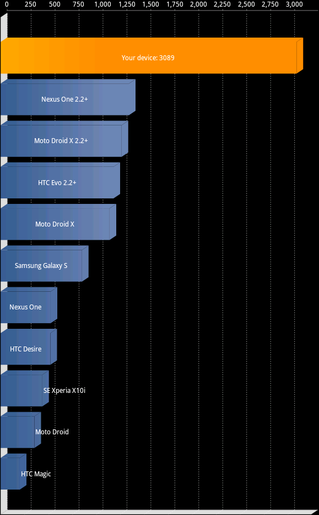 Froyoの頃は1200台だったから、2.5倍。
Froyoの頃は1200台だったから、2.5倍。流石に体感差は2倍くらいかなー、と思うけど。
ということで、内容的にはかなり流したけどこんな感じで。
まぁ、今回は「一般に言われているようなレンガ状態には全然ならない。とにかく失敗しても焼ける」ってことが判っただけでも大収穫。
これで今後新しいファームウェアが出てきても対応できるし、焼きミスも怖くない。
それにしても、あと2年くらいは全然闘える端末に化けたなぁ。
使い慣れたアプリとかも全部消しちゃったし、またアプリの厳選を行って機会があれば記事にします。
- Comments: 0
- TrackBacks: 0
Dropboxユーザ向け情報をまとめておく
- March 22, 2011 7:10 PM
- computing | miscellaneous
自宅デスクトップの自作PC、出先ラップトップ(...この言い方懐かしいな)のVaioX、そして拡大コピーされたスマホことGalaxyTabで大活躍のDropbox。
Dropboxのオファーでちまちま容量を増やしたり、何だかんだしているうちに、使用可能容量が3.6GBほどになっています。
(フリープランだと、もともとの使用可能容量は2GB)
何処でも同じ文書が参照/編集できるというのが便利過ぎるので、もう手放せなくなってしまいました。
ということで、知り合いなんかに勧めやすいように、まとめておきます。
※「説明するの面倒だから、このページ見て」と言う
使用開始から、とりあえず無料アカウントで使用可能容量を増やせるだけ増やすまでの簡単な手順
(1) ユーザ登録する。
有料会員になる場合、年間99ドルで50GBが使用可能。年間199ドルで100GBが使用可能。(2011年3月時点)
また、フリープランでも2GB使用可能。但し既存ユーザの紹介ならば、次項のクライアントアプリケーションインストールで250MB追加されるので、すぐに2.25GB使用できる。
↓私の紹介コードです。もしお近くにユーザが居ないのであれば、下記リンクか本記事内のDropboxへのリンクからどうぞ。
https://db.tt/v4Wwwkx
※こういう招待リンクを使わずに直接サイトへ行って申し込むのは、フロッピーディスク100枚分以上(この言い方も懐かしいですね)の容量を損するんで、勿体ないです。
私は直接申し込んで、妙に損した気分になったりしました。
誰か身近にDropbox使っている人が居るなら、その人に声を掛けて招待URL貰うと、幸せになれます。
※「あーぁ、私もDropboxに誰か招待してくれないかなー(チラッ)」「ぼぼぼぼ僕、使ってます!招待リンク送るんでアドレスを!!!」的な展開、とか。ないか。
(2) クライアントアプリケーションをダウンロード/インストールする。
https://www.dropbox.com/install
2011年時点でMaxOSX、Windows、Linux、各種モバイル端末(iPhone, iPad, Blackberry, Android)に対応してます。
このインストールが完了すると、招待リンクによる容量追加が認められて250MB増えます。
ただし、インストールする端末が、下記の条件に当てはまっていると、不正な招待と見なされる可能性アリです。
- 招待した人が、その端末でDropboxのウェブサービスにログインしたことがある
- 過去にその端末へDropboxクライアントをインストールしたことがある
- 招待者と同じLAN(または同じリモートIPアドレス)から申し込んでいる
一旦不正な招待と見なされると、その招待は再申請など出来ませんので、容量追加のチャンスは失われます。
また別の人に招待URLを発行することはできますが、同僚や家族間で招待する場合には上記の点に注意が必要です。
(3) Dropboxのオファーに従って色々する。
https://www.dropbox.com/free
へ行って、
Connect your Twitter account with Dropbox
→TwitterアカウントをDropboxに登録
Connect your Facebook account with Dropbox
→FacebookアカウントをDropboxに登録
Follow @Dropbox on Twitter
→Twitter上で@Dropboxをフォロー
Tell us why you love Dropbox
→Dropboxを、どう好きなのかを投稿
Tweet about Dropbox for more free space!
→Dropboxに関してツイート
というもの。
TwitterやFacebookに登録していない人は、この際なので登録してみると楽しいかもですよ。
各内容毎に128MB追加されて、合計で768MB追加されます。
この時点で3GB越え。
(4) Dropboxに、誰かを招待する
https://www.dropbox.com/referrals
に行って、招待URLを発行する。
招待URLをTwitterやFacebookに投げて、布教活動を行う。
招待者が一人加入するごとに250MBの容量追加で、最高8GBまで増やせるらしい。
末尾が.eduや.ac.jpなドメインのメールアカウントを使える学生さんや教育関係者の方々や、そういう知り合いがいるなら
https://www.dropbox.com/edu
行って招待すれば、招待毎の容量増加が倍の500MBとなるようです。
今度は招待する側に回るわけですが、まぁよほど人気者でなければそんなに増えることはないと思います......。
※「あーぁ、私もDropboxに誰か招待してみたいなー(チラッ)」「ぼぼぼぼ僕に招待URLを!!!」「ぼ僕にも!!!」「僕も!!!」的な展開、とか。...どんな人気者だ。
----------
まとめの内容としては、こんなところかな。
あと、時々Dropboxが気まぐれにDropQuestってのをやったりとかして、容量を増やすチャンスがあるので要注意。
(私は気がついたら2011年のクエストを見逃してました。)
[以下追記05Mar2012]
Dropboxのベータ機能お試し感謝キャンペーンみたいなものを見つけました。
まず以下のリンクからフォーラムビルド版のインストーラを入手して、インストールして下さい。
Windows: https://dl-web.dropbox.com/u/17/Dropbox%201.3.21.exe
Mac OS X: https://dl-web.dropbox.com/u/17/Dropbox%201.3.21.dmg
Linux x86_64:
https://dl-web.dropbox.com/u/17/dropbox-lnx.x86_64-1.3.21.tar.gz
Linux x86: https://dl-web.dropbox.com/u/17/dropbox-lnx.x86-1.3.21.tar.gz
あとは、OSの自動再生機能を有効にした状態で、SDカードなどのメディアをマシンに認識させてやれば、OK。
メディアに記録されている写真、動画が自動的にアップロードされて、その容量500MB毎に、Dropbox側の容量も500MBずつ追加されます。
(まず最初の1ファイルで+500MB、その後500MBを越える容量をアップロードした時点で更に+500MBされます)
で、容量追加上限はないの?って話なんですが、Dropboxフォーラムの投稿↓によると、ベータ機能試用による容量増加は+3GBまでに縮小されたみたいです。
https://forums.dropbox.com/topic.php?id=53120&replies=213
+5GBはアーリーアダプター向けのご褒美だったんでしょうか。+3GBでも充分有難いですけど。
ちなみにAndroid端末向けのフォーラムビルドでも上記ベータ機能の試用で容量追加できます。
(私は携帯電話に下記ベータ版アプリをインストールし、カメラフォルダを同期させて容量追加しました)
https://dl.dropbox.com/u/6993309/Dropbox209.apk
同期には結構な時間が掛かるため、自宅でWifiに繋いで夜中に処理させるのがお勧めです。
Google+のインスタントアップロードと併用していますが、ファイルの移動を意識的に行わなくても良い分、Dropboxのほうが使いやすいかも知れません。
(出先だとGoogle+にブラウザからアクセスして写真取得する方が気楽ですが)
またキャンペーンなどあれば追記します。
- Comments: 0
- TrackBacks: 0
これ凄い行きたいんだけど...
- November 5, 2007 5:44 AM
- computing
12月の東京出張は多分中旬になるだろうから行くとしたら自腹で、しかも次の日はBig*Band現役ライブなんだよなぁ。
けど、何だか行かないと公開しそうな気が...
取り敢えず申し込んでおこうかなぁ。
アキバ系!電脳空間カウボーイズ: 天下一カウボーイ大会開催日程と開場が決定!プレゼン参加者募集!
ちまたにあふれるコンピュータ・カウボーイ達の熱いパッションをぶつけ合う場がネットしかないのはなんとも味気ない。ということで、秋葉原はUDXに陣取り、盛大にやってみたいと思います。
技術によって見るものを「アッ!」とビックリさせる、「ほほう」と感心させる、そんなロデオを見たい!見せたい!そんなコンピュータ・カウボーイとその周囲の人々に集って欲しいイベントです。
今週末は筋少聞きながらJavaScriptと睨めっこしてました。
オブジェクトの事はオブジェクトに聞きながら、という感じでECMAなScript作法の洗礼を受けてます。
- Comments: 0
- TrackBacks: 0
UserCSSでGhostzilla的画像の処理みたいなの(1)
- November 2, 2007 12:51 PM
- computing
懐かしのGhostzilla。(※リンクしようと思ったら公式配布サイトが死んでた!)
大学の研究室に入りたての頃、目に五月蠅いサイトが見易くなるので微妙に使ってました。
それまでずっとNetscape使ってましたしね。
個人的にはOperaでUserCSSが使えるようになって、出番は無くなってしまったのですけど、唯一、あの画像の処理だけは再現しようとせずに放置。
で今回Opera9.5をセットアップし直していて、UserCSSディレクトリをクリーンアップしつつ思った訳です。
「...CSSだとグレースケール化は無理だろうけど、透過で擬似的に彩度を落とせば同じような効果が得られるんじゃね?」
結果的に云うと、上記の処理は問題無くできます。
下記UserCSSを使うと、文書内の背景画像以外の全てを元画像の10%まで透過処理、マウスオーバで80%まで上がって見えるようになりますよ。
(透過具合/透過時の背景色/border処理などは、好みで調整して下さい)
@charset "utf-8";
/* Name: 画像半透過 */
img {
background-color:#aaa !important;
border:dotted 1px transparent !important;
filter:alpha(opacity=10) !important;
opacity:0.1 !important;
}
img:hover{
background-color:transparent !important;
border:solid 1px #fff !important;
filter:alpha(opacity=80) !important;
opacity:0.8 !important;
}
アルファチャンネル方式でも書いてあるので、IE系でもユーザスタイルシートをゴニョゴニョしてる人なら動くんじゃないかと。
もう少しGhostzillaっぽくしたい人は、
* {
color: #999999 !important;
}
みたいなのを追記してフォントも灰色にしてみれば良いかも知れません。
昼休みに暫く使ってみましたが、精神系ブラクラ予防にも良さそうな感じなので自宅でも使いそうな気がします。
----
[余談]
記事タイトルに(1)が付いているのは、JavaScriptでの画像グレースケール処理を考えているからです。
帰宅してから実装してみる予定。
- Comments: 0
- TrackBacks: 0
NcFTPを使わずに右クリックからファイルアップロード
- October 20, 2007 11:11 PM
- computing
ウェブサーバにファイルをアップロードするの、面倒ですよね。
私がWindowsマシン向けに最近までお勧めしていたのは、NcFTPコマンドを組み込んでバッチファイルを作成する方法です。
一旦作成したら、アップロードしたいファイルをバッチファイルへドラッグ&ドロップするだけで作業が終われます。
Operaユーザならmenu.iniを設定して、NcFTPを呼び出すバッチファイルを叩いてからブラウザでアップロード先のファイルを表示させたり出来ますよね。
(え、出来ない?...えーと、取り合えずgoogle.comへアクセスしてですね(以下略))
あと、右クリックからアップロードしたいならSendメニューに登録すればOKです。
まぁこの方法は別にコマンドラインからアクセス可能なFTPクライアントであれば、NcFTPを使わなくてもいいのですけども。
前置きが長くなってしまいましたが、実は「こういうのをGUI付きでやってくれるソフトがあれば、人に説明する手間が省けていいなー」と思っていて、ばっちりのソフトを見つけましたので紹介します。
RightLoad: About RightLoad - Upload files from your right click menu
RightLoad is a small program that allows you to quickly upload files directly from a Windows folder to your server. Instead of using a complicated FTP client just to upload a few pictures, you just right-click on the files, select the server and target folder and RightLoad will do the rest for you. When all files have been uploaded, RightLoad will automatically generate a list of different links to the files, ready to be copied into your post or website.
配布サイトにも記述がありますが、もしかしたらShellFTPという名前でご存じの方がいるかも知れません。
かつてはShellFTPという名前で開発していたそうなのですが、違うソフトウェアの開発者から突然文句を言われて、面倒なので名前を変更したらしいです。
何だか悲しい話ですよ...
インストールは下記ページからダウンロードしたインストーラを起動するだけ。
RightLoad: Downloading RightLoad - Upload files from your right click menu
You can get the latest version here:Download RightLoad 0.8!
インストール出来たら、起動してみて設定を行いましょう。
設定方法については、公式フォーラムに記載された解説を日本語により勝手に翻訳したものを以下に置いておきますのでご参考下さい。
----------
Default server / 既定のアップロード先:
This is the server that will be selected by default.
右クリックメニューで標準アップロード先となるサーバを設定します。
Default tag / 生成されるタグ:
This tag will be used as default for the generated links.
アップロード後に生成されるタグを設定します。
When file exists / 既にファイルがアップロードされている場合:
Before a file is uploaded, RightLoad will check if a file by that name already exists. If this is the case, you can either overwrite the old file, rename it or cancel that upload. If you do not want RightLoad to ask you what to do every time ('Ask') you can set a default action here.
RightLoadはアップロード前に同名のファイルが無いのかチェックしていて、同名ファイルが存在する場合、上書きするかリネームするか、もしくはアップロードをキャンセルするか選択できます。もしアップロードの度に毎回このような選択をしたくない場合は、ここに'Ask'と記述することで避けることができます。
Use passive mode with FTP servers / FTPサーバでPassiveモードを利用する:
This is a recommended setting, as it avoids problems that may occur with firewalls or routers. Passive mode prevents the server from trying to establish a connection back to you when uploading.
ファイアウォールを使用しているような場合、通信に問題が発生することがあります。それを避けるために、ここでPassiveモードを有効にしておくことをお勧めします。
When I'm uploading a picture... / 画像ファイルをアップロードする際に...:
This is the default action to be taken when uploading a picture. Use this to disable the thumbnail dialog and always/never create them.
画像ファイルをアップロードする際にサムネイルを生成したりするかどうか設定できます。
Thumbnail width/height / サムネイルの縦横サイズ:
Here you can set the maximum dimensions of generated thumbnails. The original image's aspect ratio will always be kept, so the actual size of the thumbnails may differ.
サムネイルを生成する場合の最大サイズを設定します。元画像の縦横比率(アスペクト比)は常に保持されますので、生成されるサムネイルのサイズは一定になるとは限りません。
Show image dimensions in thumbnails / サムネイルに元画像ファイルのサイズを表示:
This will add a white bar at the bottom of thumbnails, in which the dimensions of the original image will be displayed.
サムネイルの下部に白い帯を追加し、そこへサイズ表示するかどうか設定します。
Frame thumbnail / フレームの追加:
This will put a 1px wide black border around all thumbnails.
1ピクセル幅の黒いフレームを追加するかどうか設定します。
Show RightLoad in context menu / 右クリックメニューにRightLoadの機能を展開:
Here you can choose if you want RightLoad to show up in your Explorer's context (right-click) menu. If disabled, you can only use RightLoad via the Send To menu.
右クリックメニューへ追加するかどうか設定できます。無効にした場合、「送る」メニューにのみRightLoad機能へのリンクが表示されます
Create log file / ログファイルの作成:
If you are experiencing problems with RightLoad, this option might help you find the cause. It will log all uploads to a file called log.txt in the program directory.
ログファイル(log.txt)をインストールディレクトリに生成するかどうか設定できます。アップロードに関する問題を判別するのに役立つでしょう。
Don't show URLs, just close when done / アップロード後のリンクURL表示:
If you don't want RightLoad to create links for you, you can use this option to make RightLoad close itself as soon as the upload is completed.
アップロード後にリンクURLの表示をするかどうかを設定できます。
----
Directories / ディレクトリ
You can define new directories for a server by selecting the server and clicking 'New Directory'. These directories will then show up under 'RightLoad' in your right click menu. This will allow you to upload your files to any subdirectory with only one click.
ここではアップロード先のサーバやサブディレクトリを設定します。ここで設定済みのディレクトリは右クリックメニューから素早くアクセスすることが出来ます。
Hostname / ホスト名:
Your FTP server's host name. This is usually the same as your domain name.
ここではFTPサーバのホスト名を設定します。通常はサーバのドメイン名と同じです。
(訳注:固定IPアドレスならIPアドレスでも可)
Port / ポート:
Usually you can leave this at default (21). This option is not available for SFTP servers.
通常のFTPサーバであれば設定不要ですが、SFTP等の21番ポート以外を使用する場合はこちらでポートを設定して下さい。
Default Directory / 既定のディレクトリ:
Here you can enter a default value for the 'Target Directory' field in the main window.
こちらでは既定のアップロード先ディレクトリを設定できます。
Root Directory / ルートディレクトリ:
Some servers require your files to be uploaded to a certain directory (e.g. /htdocs, /html, /domain.tld) before they show up on the web server. If that's the case for you, you can set the name of that directory here. Otherwise just leave it empty. This directory will not show up in the generated URLs. All other paths are relative to this directory.
幾つかのサーバではFTPからアクセス可能なディレクトリとして、FTP用のルートディレクトリが用いられています("/htdocs"など)。こうしたサーバに対して、必要に応じてルートディレクトリを設定しておくことで、アップロード後のリンクURL表示を正しく行うことが出来るようになるかも知れません。
Server type / サーバのタイプ:
If you have a SFTP server, change this to SFTP. Please note that SFTP support is still experimental and may be slow or not work at all.
もしSFTPを使用しているなら、ここで設定して下さい。但しSFTP関連の機能はまだ不完全なものですので、転送が遅くなったり、機能しないことがあります。
URL mask / URLマスク:
Sometimes, for example if your FTP host name differs from your actual host name, the URLs generated by RightLoad will not be correct. You can fix this by setting your own URL mask. For that, you can use several variables:
$host will be replaced by the host name
$dir will be replaced by the directory the files were uploaded to
$file will be replaced by the file name
$user will be replaced by your user name
For example, 'https://myserver.edu/~$user$dir$file' will turn into 'https://myserver.edu/~username/exampleDirectory/exampleFile.exe'.
Use the button 'Preview' to test your URL mask.
FTPサーバによっては、外部からのアクセスに使用するURLと異なるホスト名などでアクセスしていることもあるでしょう。こうしたサーバに対して、リンク用URLの内容を上書きして表示するように設定できます。
$hostはホスト名で上書きされます。
$dirはファイルがアップロードされたディレクトリ名で上書きされます。
$fileはアップロードされたファイル名で上書きされます。
$userはユーザ名で上書きされます。
例)
'https://myserver.edu/~$user$dir$file'
と記述した場合、
'https://myserver.edu/~username/exampleDirectory/exampleFile.exe'
というようなリンク用URLが生成されるでしょう。
----------
因みに現在のバージョンでは、"デスクトップ"などWindows側のパスに2バイト文字が含まれるとアップロードに失敗してました。
ということでまだNcFTP有利かなー。
あ、さっき書いていたShellFTPは、下記ページで入手することが出来ます。
機能的には似てますが、UIはちょっと堅い感じですね。
sunlit software
ShellFTP is a versatile FTP engine specifically designed for fast uploading.
It is engineered to maximize productivity and bridge gaps in the website development process.
It does this by integrating with your work environment, so that it is readily available when you need it.
...でもこっちは2バイト文字がパスに含まれてても大丈夫でした。
しかも生成URLリンクは更に柔軟ぽい。
にゅーあきば.comとかで微妙に紹介されてるみたいですが...こちらも日本語のリソース少ないですね。
ということで、また気が向いたら解説するかも知れません。
(個人的には、ファイルをブラウザ上へD&Dするだけでアップロード出来るべきだと思ってます。
現状だとAIRアプリで作るとかが現実的な落としどころなんでしょうけど)
- Comments: 0
- TrackBacks: 0
勉強会で素早くメモする
- September 24, 2007 4:29 PM
- computing
仕事の関係で丁度先週末に某社の勉強会に行って来たのですが、思わずwiki記法が役立ったので。
基本的には下記でShuntaroさんが述べておられる方法と同じです。
勉強会のまとめ方を公開するよ! | Blog hamashun.com
勉強会のまとめ方を公開するよ! | Blog hamashun.com
要は
・txt形式でもそれなりに読める
・HTMLへのパースが簡単
というのがミソで、高速メモが可能です。
(ここ2年くらい、会社のミーティングなど議事録を取る時の手法は殆どコレ)
因みに行ってきた勉強会では、誰一人PCもPDAも机に出してなかったので独り浮いていたような...
30分くらいのプレゼンで、スライド(微妙なラインとかで手元資料は配られなかった!)とスピーチをみっちり記録しても結構余裕でしたが、流石にU101のキーボードだとtypo率は結構高めでした。
さぁ明日から仕事だ仕事ー
- Comments: 0
- TrackBacks: 0
QuickSaverがバージョン2.1になってた
- September 16, 2007 3:56 AM
- computing
OperaでMHT保存を自動化する。
Quick Saver 2.1 - My program for Opera - by A.Ruzanov
Quick Saver 2.1 - My program for Opera - by A.Ruzanov
何気に便利なんだよねMHTファイル保存。
一時期コレを使って自分用のウェブ魚拓サービス作ろうかと思ってた。
(Operaサムネイルサービスと併せて...)
*↑必要性が低かったのでやってません
最近どうも体調が低調なんですけど、振り返ってみるとどうも今更夏バテしてたみたい。
遅いよ...
- Comments: 0
- TrackBacks: 0
会社のPC作業環境、どうあって欲しいか
- September 4, 2007 3:02 AM
- computing
会社で使っていたバックアップHDDが、先日「ディスク書き込み遅延が...」というメッセージと共に成仏した。
作業機として与えられているマシンは3台目で、初代はWindowsMeで低リソース再起動地獄を味わいまくって昇天、会社の廃棄PC墓場から部品を掻き集めて(ウチには厳密な意味で社内SEが居ない。最近改善されてきたが当時は使える部品がよく廃棄されていたりした)復活させた2台目はWindowXPをインストールして暫く耐えたが、突然昇天。
そして3台目が今使っているもの。
2HDD(1台は昇天PCからの使い回し)で、総容量が100GB程度しかないため、テンポラリファイルやシステムスワップ領域などを考えると、70%位までしか使いたくない。
プロジェクト1つで数GB程度使うし、ディスククラッシュが厭だったので、個人で外付けのHDDを導入して使っていた。
バックアップは自動化しても好いんだけど、自宅に導入した1TB(ミラーリングRAIDで500GB)のディスクが便利なので、会社でも導入しようかと迷う。
512MBメモリとグラボとデータストレージ用HDD、私物品を導入し過ぎてる気もするけど、どうなんだろう。
求める環境に達しないから仕方なく、って感じではあるけど
個人的にはネットワークさえ速ければ、自宅に環境構築してVNCで全て処理してしまうのが理想的な気もする。
(実際、中国に出張に行った時なんかはコレに近い環境で作業していた)
もうミラーリングRAIDじゃないHDDなんて使いたくなくなってしまっているのは事実。
あとはローカルのハードウェアがそうなっているか、ネット越しに使うかだけの差だけど。
----
[20070904追記]
1024x768ディスプレイとワイヤレスマウスも私物追加していた。
余りにも当たり前に使い過ぎてて忘れてた。
仕事で使うツールにストレスを感じるくらいなら迷わず投資するスタンス。
- Comments: 0
- TrackBacks: 0
i975Xa-YDGをVineLinuxで安定して使う為にLanドライバを更新する
- August 31, 2007 12:14 AM
- computing
今日のお昼頃、先日に引き続いてサーバが落ちた。
但し今回はUPSが停止したのではなく、ウェブサーバだけが落ちていた。
(同じUPSに繋いでいるWindowsの作業機は稼働していたから)
帰宅したら
sky2 eth 何たらエラー
ってのがコンソールに延々と表示されてた。
えー、何コレ...と調べて回ると、どうやらデフォルトではオンボードネットワークデバイスの調子良くないかも知れないらしい。
むー、と更に調べて下記ページにお世話になりました。
やねのうえ: Marvell Yukon 88E8053をLinuxで使えるようにしてみる
ASUS P5GDC PROで組んだマシーンににFedore Core3をインストールしてみました。インストールは無事に済んだようでしたが、ネットワークとサウンドが使えませんでした。
ネットワークが使えなかったら意味ないだろう。で、マザーボードに付属しているMarvell Yukon 88E8053 PCI-E Gigabit Ethernet Controllerのlinux用ドライバをインストールしてみることにしました。
基本的には上記ページのやり方で大丈夫なんですけども、Vine使いの人向けに(というか後で自分が忘れた時用に)メモ。
----
Marvell Yukon 88E8053 PCI-E Gigabit Ethernet Controllerドライバの入れ方
まずは下記ページへ行ってドライバを検索。プロダクトカテゴリは"PC connectivity"ってのを選びます。
Marvell: Consumer Driver Search
wgetで落としたいところですが、何かCGI挟んでるし、面倒なので取り敢えずGUIで適当なディレクトリにダウンロードしておきます。
(2007年8月31日現在のファイルは"install_v10.20.3.3.tar.bz2"でした)
で、これを解凍してインストール...するのはカーネルソースにシンボリックリンクを張ってから。
(※下記は2.6.16-0vl76.3-i686のカーネルソースを利用する場合。カーネルのバージョンはuname -rで調べられます)
# ln -s /usr/src/kernels/2.6.16-0vl76.3-i686 /usr/src/linux
# tar vxzf install_v10.20.3.3.tar.bz2
# cd install_v10.20.3.3
# ./install.sh
これでインストールスクリプトが走るので、あとはYesとか答えながら進んでいけばOKです。
途中で選べるインストールモードは好みで。(ウチはRemove Driverでやりました)
ということで。
- Comments: 0
- TrackBacks: 0
UPSが落ちていたみたい
- August 29, 2007 7:22 AM
- computing
今日の午前5時50分台からサーバが落ちていました。
目覚めた瞬間、作業機(24時間スタンバイ稼働)のマウスに反応が無くって驚いたんだけど、UPSに繋がっているサーバとRDも落ちていて「あー長期間停電きたのかな?」とか思った。
でも普段瞬断でも落ちるエアコンは自動運転で電源入ってたしなぁ。謎。
電力的に過負荷になってることは考えづらいし、当面は経過観察...
因みに稼働停止時間はウェブサーバのログから確認しました。
Cuillっていう実験サーチエンジン(?)とBaiduからのアクセスが頻繁過ぎる。
取り敢えずUPSの電源長押しして復活(ダウンタイム約1時間)。
- Comments: 0
- TrackBacks: 0
ウチのネットワーク構成
- August 25, 2007 10:28 PM
- computing
サーバも更新したし、暫く構成は変わらないと思うのでメモっておく。
回線はBフレッツマンションタイプで非固定グローバルIP1個。
ドメインはw3neu.netとbitapi.com(と、時々ファイルやりとり用に一時的にドメイン追加)を収容。
個人的な勉強とレンタルサーバの不自由さから、自宅サーバを利用してます。
ルータに外部からポート80アクセスが有ったら、サーバAへ。
サーバAはPoundサービスを稼働させて、名前解決させて各サーバへ振り直したりしてます。
(この設定方法はまだネットに載せていないので、そのうち解説するかも)
- Comments: 0
- TrackBacks: 0
ブックマークに落とし込むと大変なので記事に
- August 22, 2007 10:41 PM
- computing
サーバ再構築の際に参考にさせて貰ったサイトを列挙しておきます。
私は時間の都合で途中からCent5=>Vine4に計画変更してしまい、引き続きVineを使うことにしましたので両方混ざってますが、ポイントとしてyumとaptの違いくらいしか基本的には無いですし、VineからCentOSへの乗り換えは結構お勧めできます。
そもそもソースビルドができれば別にどっちも要らない、とか云われるとアレですが...yumも使ってみるとapt-getより楽です。3文字だし;-)
そういや最初にサーバを建てた頃はCentOSに関する情報も少なく、サーバ用OSとして視野に入ってなかったですね。懐かしい
ということで暫くの間、具体的にはMT4のテンプレートが出揃ってくるまで特に何もしないと思います。
(それまではまたPHP5移行とかJavaScriptに足突っ込んだりとか折角手元にFlashCS3来たんだけれどやっぱりテキストエディタでActionScriptとか?)
Linux で自宅サーバ [ Home Server Technical. ]
Linux で自宅サーバ [ Home Server Technical. ]
はじめての自宅サーバー構築 - Webサーバ -
はじめての自宅サーバー構築 - Webサーバ -
CentOSで自宅サーバー構築
CentOSで自宅サーバー構築
CentOSサーバ構築術 CentOS4.4 CentOS5 文具堂: CentOS サーバ Linux アーカイブ
CentOSサーバ構築術 CentOS4.4 CentOS5 文具堂: CentOS サーバ Linux アーカイブ
パソコンおやじ
パソコンおやじ
【Vine Linuxで自宅サーバー】
【Vine Linuxで自宅サーバー】
Server
Server
Server World - ネットワークサーバー構築
Server World - ネットワークサーバー構築
CentOS で構築する自宅サーバ
CentOS で構築する自宅サーバ
Category:CentOS - Wiki@browncat.org
Category:CentOS - Wiki@browncat.org
-OASIS- - 今日のメモ「CentOS5初期設定」
-OASIS- - 今日のメモ「CentOS5初期設定」
羊羹blog@ココログ: Linux / CentOS
羊羹blog@ココログ: Linux / CentOS
CentOSでWebサーバ構築
CentOSでWebサーバ構築
VineLinuxをサーバに使う
VineLinuxをサーバに使う
CentOS Linux tips
CentOS Linux tips
[Xen] CentOS5でvirt-installを使って仮想環境を作る (しゃいん☆のブログ)
[Xen] CentOS5でvirt-installを使って仮想環境を作る (しゃいん☆のブログ)
さて次何作ろうかなー
- Comments: 0
- TrackBacks: 0
Scuttleデータを新サーバへ移行
- August 22, 2007 9:59 PM
- computing
新サーバ移行ネタはこれで終わり。
本当はSQLiteで動かしたかったScuttleだけど、面倒くさいのでMySQLで。
...と、DBダンプしてインポートしてみるも日本語が化け化け。
旧サーバのシステムはEUCJP、でもデータの中身はUTF8。
テキストエディタ(PeggyPad)で開いてみると何だか妙な所でエスケープ文字("\")が入りまくってる。
ふむー。
で検索してると同様のケースが見られたので倣ってみる。
(検索で当たったまま孫引き)
ヒビノアワ: UTF-8のデータベースをmysqldumpすると文字化けする件
ヒビノアワ: UTF-8のデータベースをmysqldumpすると文字化けする件
しかしながら下みたいなコードは弾かれる。
# mysqldump -uUser -pPassword --default-character-set=binary scuttle > db.sql
どうやら旧サーバのMySQLで devault-character-set=binary は使用予定に入っていない模様。
じゃあ /etc/my.cnf を修正してデーモン再起動すれば好いはず...って、そのファイルが無いよ!何処だよ!
で、更に検索してみるとmySQLの最近のバージョンは my.cnf で設定上書きすることが出来るらしい...
それって元々は存在しないってことか。
ディレクトリ掘ってみると my.ini ってファイルが見つかったので、これを /etc/my.cnf にコピー。取り敢えずダメ元で
[mysql]
default-character-set=utf8
[mysqld]
default-character-set=utf8
[client]
default-character-set=utf8
の設定だけ書いて、旧サーバから文字コードlatin1で吐きだしたファイルを新サーバへインポート。
# mysql -uUser -pPassword scuttle < db.sql
恐る恐るテーブルを覗いてみたらUTF8で綺麗にインポート出来てました。めでたし。
念のため環境を書いておきます。
VineLinux 3.2
MySQL 4.0.25
システム文字コード EUC-JP
データベースの中身 UTF-8
↓
VineLinux 4.1
MySQL5.0.27
システム文字コード EUC-JP
因みに両方ともMySQLのインストールはaptでした。
あと移行してみて、インタフェースが重いのはJSモリモリ仕様に改造してるのも原因だけど、サーバの応答速度もかなり響いてた事を実感。
- Comments: 0
- TrackBacks: 0
ダウン感が取れぬ
今日は某勉強会で東京行ってきた。
しかし何だか気分が乗らないというか、目的だった内容がちょっと違う方向性で来たというか、「これはわざわざ出て来なくても良かったんじゃね?」的な感じで。
これだと次回から参加し辛いなぁ。
まぁそんなこんなで帰り際に某電気街に立ち寄ってGeForce8600GTSとか買ってきた。
何気にNVIDIA処女だったんで、ドキドキしたけどアッサリ動いたりして拍子抜け。
うーん、コストパフォーマンスを考えるとRadeonは暫らく戻れなさそうだ。
延び延びになっているサーバ新調も、2週連続ライブ演奏が終わったら取り掛ろう。
でMT4に移行とかするんだ。
それにしても何だか妙に行き詰ってる感が取れない。
いやまぁ身体は至って調子良いんですけど(耳以外)。
そういえば耳鼻科に顔出すタイミング過ぎてた。来週久々に行っとこう。
- Comments: 0
- TrackBacks: 0
多分サーバ止まります
- July 29, 2007 3:47 PM
- computing
何だか今週の木曜日、電気会社のメータ保守点検とかでウチのマンションが停電するらしい。
なので木曜だけ自宅の作業マシンは電源OFFに。
(UPS付けてるけど念のため。会社のマシンで重い作業しなくちゃならなくなるなぁ)
停電は10分程度らしい。
ウェブサーバはバッテリのへたった中古ノートPCだけど、20分くらいならなんとかなると思うので放っておきます。
一応木曜の昼間から私が帰宅するまでは落ちてる可能性がありますよ、ということで。
- Comments: 0
- TrackBacks: 0
鉄パインソに続いて鉄ノレビー
- July 28, 2007 1:32 PM
- computing
IronRubyベータで出たらしい。
Windowsはクライアントとして慣れ親しんでいるので、こういう動きはとっても歓迎。
John Lam on Software: A first look at IronRuby
John Lam on Software: A first look at IronRuby
まだまだハイシーズンだけど、色々と仕事が片付いてきたので暫くは頑張れそうです。
この2週間、てっぺん越え基本で合計4泊してたし(状況が好転した金曜は流石に21時脱出した)、週末はバンドの練習と体力回復に努める予定です。
忙中の思いつきでアプリネタがひとつ降ってきたので、独り開発合宿とか行ってみたい今日この頃。
行けても10月だろうけど。
- Comments: 0
- TrackBacks: 0
Joost観てる
- May 27, 2007 2:48 PM
- computing
何気なくGMAilを開いたらJoostから「Invite your friend all」的なメッセージが入っていた。
そう言えばJoostにInviteMeメッセージ投げておいたなー、とか思って検索してみると4月の半ばにInvitation入ってた。
プライベートでメールあんまり見てないの丸バレですね。
で、早速インストールしてみたんだけども、DivX Stage6程の画質では無いにせよ、YouTubeのような画質ではないので、TVとして流す分には違和感ない。
ただトラフィックが厳しいのか、結構途切れる。
自宅で作業するときには日本のテレビってノイジーだし、どうせ録画した番組しかしっかり見てないので、垂れ流すには良さそう。
(英語の耳慣らしにも)
そうそう、こういうのを常時使用するために低発熱低消費電力のPCを使ってるんだったよ。
まだBetaサービスだけど、使ってみたい人は連絡くれれば呼びます。
(TechCrunchの1万人招待プログラムもあるので読者の方ならJoost - Please invite me!でも)
- Comments: 0
- TrackBacks: 0
QT Tab bar
- May 14, 2007 2:47 AM
- computing
WindowsXPを使っていて、QTTabBarを入れていないなら是非入れてみて。
と言っても私自身使い始めてまだ約半年、しかも週1でビルドを追いかけているような状態なのだけれど、もうコレ無しでは全然ダメなの。
気付いたのは昨日。
動画の編集のためPCを起動したら、最近の更新か何かがバッティングしてQTTabBarが起動できなかった。
と思ったら何というストレス!!
取り敢えずアンインストールして最新の1.0.16.1にしたら挙動が元に戻った。
このプロジェクト自体はBandObjectLibというライブラリで実装されているみたい。
しょっちゅう細かな機能追加があるから、まだ暫くは追いかけ続けることになると思うけど、枯れる前に手放せないソフトになってしまった。
- Comments: 0
- TrackBacks: 0
Google先生にも聞いてみる
- March 2, 2007 1:16 AM
- computing
言語なのかバックエンド確認なのかよく判りませんが思いついたので。
Google
https://www.google.com/search?q=53/100*100
404 Blog Not Found:53/100*100 =
他のLL言語でも試してみた。
- Comments: 0
- TrackBacks: 1
ついカッとなってMoDT
- February 22, 2007 9:17 PM
- computing
忙しさの合間、思考があまり働いていない時間帯にネットでポチっとCore2Duoプロセッサ買ってしまった。
モバイルCPUなので、最近のLGAではなく、旧式のソケット。
当然マザーは買い換え、あとの部品は流用。
総投資額\50,000。
実働報告の多い945ではなく、975チップセットのマザーは、ちょっと使い勝手悪目。
RAID組むのはまた今度になりそう。
軽くSuperPiを動かしてみたけれど、妙に速いなー
あと発熱量が少なすぎる。
20℃くらい違ってびびった。
てなことを思いつつ、BIOS画面見てOS入れたところまでで、そこから先が何もできないのだった。
時間がないってやーね。
- Comments: 0
- TrackBacks: 0
某国のUSBメモリドライブ
- January 29, 2007 12:52 AM
- computing
うわ。
全てのメモリーの最高峰!16GBコンパクトUSBメモリードライバ不要&USB2.0の快速スピード!! :楽天市場 みんなのお買い物レビュー
これ最悪!絶対買っちゃダメ!!最初からFAT32でフォーマットされているんだけど(1)ルートにAAA、BBB、CCCのと3フォルダ作成(2)上のフォルダに1つずつファイルをコピー(3)デバイスの安全な取り外し、で外す(4)再度差し込んで認識させるもう読めない。ありえないよコレ!ちなみに環境はWindows XP Home+SP2です。覚悟しろよ、株式会社だるま堂。こんなエセ商品販売しやがって!!
この記事で書いてた8GのUSBメモリだが、実は3日目くらいに書き込みテストをしている最中挙動が怪しくなり、ウンともスンとも云わなくなったのだった。
400~500MBくらいまでは問題なく使えていたんだが、書き込みテストをしていたPCでスキャナをフリーズさせてしまい、強制再起動したら認識できなくなっていた。
たまたま本体側のハウジングが外れる仕様(?)だったこととチップの型番が削られていなかったことから、忙中ながらも色々情報を漁ってみた。
で結果、制御チップが2GBまでしか対応出来ていないらしいということが判ったのだった。
結局のところ実装されているフラッシュROM自体が何処まで容量確保できているのかは不明なのだけれど、恐らくは掴まされたのだろう。
(暇が出来たら解析したいと思ってたんだけども。暇が出来たら...暇か...暇ねぇ...)
というか、見た目が凄い似ててアレなんですけど。
これはだるま堂さん、掴んじゃったんじゃないのかなぁ。
↓コレね。

- Comments (Close): 0
- TrackBack (Close): 0
Electric fee
- January 28, 2007 8:25 PM
- computing
独居男性(賃貸マンション)の電気代って、月々どれくらいなんでしょう。
というのもここ2ヶ月くらい、忙しくて自宅に居る時間が少ないはずなのに電気代が妙に高い...と感じていて、今月は意識的に暖房を入れないようにしてみたものの、殆ど変化なし。
ていうか月当たり\30,000近いです。なんだこりゃ...
学生の頃のアパートだと、TVを付けっぱなしにしていてもまぁ\12,000程度だったかと思う。
(まぁ今住んでいるところは電化マンションなので、調理給湯なんかにも電気代が掛かってるのも差の原因)
ということで、まずは原因探求のために電気を喰ってそうなものを列挙して、電気代削減を目指したいと思う。
最初にウェブサーバ3台
こいつらは常時稼働でサービス提供してくれているので、止められない。
■ノートPC1(Linux:Poundロードバランサ+Apache緊急時ウェブサーバ)
■ノートPC2(Linux:Apache通常時ウェブサーバ+各種DBサーバ)
■ノートPC3(Windows:Linuxに命ぜられるままにサイトサムネイル撮ったりデータ処理したりとか)
定格72W * 24h * 30days * 3台 = 115.5kWh
最大見積もりで24.65[円/kWh]だから、\3,834か。
次にデスクトップPC2台
1台は旧サーバとして引退して貰ったので、電気は喰っていない。 一応計算すると...
■旧デスクトップ
CPUの定格が45Wだから、諸々合わせても60wくらいだろうか。
ということは1ヶ月連続稼働させた場合には\1,000程度か。
で、現行の作業機は、悪魔のような消費電力で有名なPentiumD960。
定格115WでHDDが4台入っているので、+約40W。
周辺機器をごりごり繋いでいるので+約25W、モニタが2枚で約+150W。
■現行デスクトップ
合計約330Wということは1ヶ月で...\5,860...うわ。
そのほか
■PlayStation3 現在常時動かしているわけではないが、念のためPS3の消費電力約180W(ネット検証データより)。 間違って付けっぱなしだったとしたら、\3,200くらい。 これは...
■RD-X36
常時ONにしているHDDレコーダのRD-X36が、定格39Wで約\700。
案外少ないな。
■UPS
効率90%以上とのことなので、今回は無視させていただく。
合計は?
結果的に全部足してみると、\14,600くらい。で冬場の特異稼働を考慮に入れる。
■セラミックファンヒータ
暖房を弱風(700W)で1日平均8時間動かしているとすると、\4,140程度。
通常の電気料金約\10,000に、上記をすべて足し込むと3万近く行くのは理屈が通るなぁ。
----
先月はPS3買ったばかりで、付けたままの日も結構あったし、作業用モニタを付けっぱなしで家を出ることも多々あった。
また半月ぐらいだが、旧サーバ機での実験が必要になって稼働させていたのも効いていると思う。
サーバ構築の勉強を兼ねて導入していたノートPC(というかこのサイトもこいつらで動いている)も、実は結構な飯喰らいであることを認識。
数年前までは実サーバの数が減らせなかったわけで、信頼性だけ目を瞑ればどう頑張ってもノートPCサーバの運用パフォーマンスはかなり高い部類だったと思うが、仮想サーバ環境の構築が簡単になった現在では、実のところ低消費電力なデスクトップ機が1台あれば良いのかも知れない...
(但し一昨年辺りに仮想サーバ運用実験をやってみたのだけれど、不安定で諦めた経緯がある)
最近安くなってきた電球形蛍光灯を、点灯後の明るさに不満を残しつつ導入したりしているがこれでは焼け石に水だ。
現行デスクトップ機をCore2Duoにして、作業モニタの使用時間を1/3に、サーバをすべて仮想マシンに入れ替えたとしたら、
■サーバ仮想マシン化
-\2,800
■モニタ使用時間削減
-\1,700
■作業マシンのCore2Duo化
-\900
年間だと-\67,200か...
サーバノートPC1台当たり\1,300掛かると考えると、かなりいいレンタルサーバ借りれるし、自宅でやらなくてもいいサービスはレンタルに戻してもいい気がしてきた。
もう少し考えよう。
- Comments (Close): 0
- TrackBack (Close): 0
Opera user CSS
- January 27, 2007 10:38 AM
- computing
会社でOperaに入れてるUser CSSファイルを晒してみる。
@charset "UTF-8";
* {
background: #ffffff;
color: #888888;
}
img {
filter: Gray();
}
button, input[type="file"], input[type="submit"], input[type="button"], input[type="reset"] {
background: #dddddd;
color: #222222;
}
a[href] {
text-decoration: underline;
}
a[href]:hover {
background-color: #666666;
color: #ffffff;
}
a[href] img {
border: thin solid #222222;
}
@media screen, projection, handheld, tv {
input, textarea, select {
background: #eeeeee;
color: #444444;
}
}
Img要素に適用してる"filter: Gray();"ってのはIE専用であってOperaでは全くの無駄でしかないのだけれど、将来的にもしかしたら対応してる場合に備えて入れてある。
(バージョンアップしたらいつの間にか対応してるのに気付く、というパターン)
まぁほぼ無さそうだけれど。
会社ではウェブサーフを禁止してる訳でなく(というか仕事上ウェブの参照や公開情報の抽出が必須だったりする)、別にどれだけ見ていようが構わないのだが、大量のウェブページを見る際に、コントラストのきついページや多色過ぎるページは読むのに疲れてくるのでこういうものを導入している。
※最初はデフォルトの白黒スタイルシートを使っていたけど、完全に白黒だとこれはこれで辛いという結論になって色味だけ弄ってあるのが上のCSS。
JavaScriptとセレクタでちゃんとグレースケール化したほうが気分が良いと思うけど、時間がない中ではこれが手一杯である。
Operaを手放してもいい、というひとは"ほぼテキストブラウザ"や"Ghostzilla"を使えば良いと思う。
(GreaseMonkeyで描くのもアリか。)
あまりにもエントリ上げる率が下がってきたので、こんな記事で茶を濁してみる。
- Comments (Close): 0
- TrackBack (Close): 0
OS2、眠りに就く
- January 13, 2007 10:39 AM
- computing
他にも有るかも知れないが、個人的にIBMのOSというとOS2/Warpだった。
そしてOS2テクノロジがもし無かったら、と思うと。
IBM OS/2 Warp - Japan
2006年12月31日をもちまして、OS/2のすべての活動が終了となりました。
長らくご利用いただき、ありがとうございました。
残念ながらOS2/Warpが勢いの有った頃、私の手元には端末しかなくてOSをインストールすることはなかったが、OS2の技術がなければWindows2000以降のWindows隆盛は無かったと思う。
インサイダ情報な上に又聞きなので詳しく書けないが、簡単に言うとクライアントOSに関してはOS2の屍の上にXPの快適さがある、ということを聞いている。
もうそろそろ忘れている人や、そもそも知らない人の方が多いかも知れないが、Windows95をただ無防備に延長したWindowsMeは最悪のOSだった。
不安定・非効率・無価値。
私が働き始めた頃の社内PCはMeだらけだったが、恐らく異例の早さでOSXPへと塗り替えられていったのを覚えている。
どれだけ余裕のあるハードウェア構成であってもPCのフリーズが頻発し、作業時間は無駄となり、重要なデータはHDDのダメージとともに破壊されることもしばしば。
ある意味でPC機器の買い換え需要を促したかも知れないが、それは結果論であって、Meと共に過ごした頃のビジネスコンピューティングは最低だった。
XPはそれなりにいいOSになったと思う。まだ時々MSには驚かされるけど。
OS2自体は時代を見誤って成功できなかったようだが、そんなこんなで個人的にはOS2(NT)テクノロジには思い入れがある。
元麻布春男の週刊PCホットライン - OS/2の歩みを振り返る
まぁ一応、世の中には残るようで。
- Comments (Close): 0
- TrackBack (Close): 0
地デジへの道、遠し
- January 8, 2007 10:23 PM
- computing
実は正月休み明け直前にRD-XD92Dを勧められるがままに買ってみたりしてたんだけど、デジタル地上波放送が綺麗過ぎてビビった。
(それ以前に「ウチの液晶(Dellの某2405)って480iでもこんな綺麗に出力できたんだ!」と驚いた)
私が住んでいるところだと地元奈良のようにVHF受信ではなくてUHFでのアナログ放送になってしまうのだけれど、周辺にマンションが多いせいか(まぁウチもその中のひとつだけども)ゴーストが酷かったので、それが無くなるだけでも相当の画質向上になるわけで。
...とここまでが買ってすぐの感想。
以下は一通りの機能を見てみた3日目の感想。
・録画画質はかなり良いのだけれど、コピワン信号のせいで移動もロクに出来ないってのは辛すぎる。
・アナログ放送の画質は信号分波のせいか、更に悪くなった気がする。
・W録時に操作系がロックされる制限が多すぎる。
あと地デジの信号も実はまだ結構駄目みたいで、視聴中にノイズが出たり、画面が消えたり。
5本ほど録画したものも、3本でノイズ混入/フレーム消失(ブラックアウト)が出ていた。
(まぁこれはウチのマンション都合だろうけど、集合住宅だと簡単にはアンテナもいじれないしなぁ)
こ、これは...萎えてきましたよー...
と、ここで市場価格を見てみて買った価格が平均から2万ほど/最安から4万ほど高かったと知る...駄目だ...もう駄目だ...
まぁファームウェアアップデートに賭けて心中するってのも考えたけど、あと3年(場合によってはそれ以上)はアナログでイケる訳だし、録画データは駄目な感じだったし、ということで返品してきました。
某●●●電機の副店長さんが返品処理を受け付けてくれたのだけど、持ち込んで5分ほどで手続き完了。
ネットでの評判がイマイチだったので脳内理論武装ガチガチで臨んだのに、拍子抜けするほどスムースだった。(軽くお小言は頂いたけども)
返品受付後の付属品確認の時に聞いた話によると、最近はこの手の地デジ関連の返品が多くて大変らしい。
そうだろうなぁ...あと、これも聞いた話だと、返品したRDはアウトレット行きだそうな。
スムースに通ったのは市場価値のある現行商品だから、というのもあったのかも知れない。
ウェブショップを持っているような大手量販だと捌けるチャンネルも多いから返品受けやすいってことだろう。
(いやまぁ実は社販になってたりするのかも知れないが)
何気にVHSテープ資産が鬼のように残っているので、今思うとRD-W300を買っていたら返品してなかったかもなぁ。
<今後の計画>
・VHSのダビングが出来る旧型機を安く入手する。(VHS資産廃棄...)
・地デジ録画はコピワンの状況が変わるまで待ち。(画像安定装置を使ってまで録画するほど暇ではない)
</今後の計画>
- Comments (Close): 0
- TrackBack (Close): 0
えーと
- December 29, 2006 11:52 AM
- computing
忙しくてネットから遠ざかってますが、近況報告まで。
・10月に飛んだHDDの中身をぼけーっと思い出してたら、2003~2006年くらいのB*Bの写真とか入ってた。つまり失われた。使ってない素材結構あったのに、勿体ない
・一応仕事納めました。緊急電話が入ったら出動しますけど...
・PS3を見て意識を失ってしまいました。リッジオンラインバトル面白いね。PS2ソフトはギザギザだった。
・念願のMOSS音源KORG Z1買った。元々Prophecy狙いだったんだけど、ネットでウロチョロしていてZ1の存在を知る。オークションで落としたら、凄い近所の人だったため、車で引き取りに...楽しい鍵盤ですよ。
・大学部活現役時代に部費購入したMC6を個人購入。かつてマスターコンプに使うつもりで導入したんだけど、誰も使ってくれない&ベース用に使って気持ち良すぎるので買い取ろうと思って忘れていたもの。まだ部室に有るんだろうか/使われているんだろうか...
・自宅のSOHO化が進んできました。あとは半田/簡易工作作業場所を整えるのと、ベッドの買い直し。(5~6年目なのでフレームがボロボロなんですよ...)
取り敢えず、体調不良(謎の頭痛、微熱)も回復し、万全の体制で年末を迎えたいと思います。
来年こそはプログラミングを再開したいと思いますよー
(まだ言語も決めてないけどさ)
- Comments (Close): 0
- TrackBack (Close): 0
Yahoo!なワイヤレス環境
- December 21, 2006 3:00 AM
- computing
一応東京出張時とかに繋がれるようにLivedoorワイヤレスとか入ってたんだけど...
個人的には「やっと始まったか...」とも思う。
公衆無線LANサービスはYahoo!無線LANスポット - Yahoo!無線LANスポット
■ご利用方法
利用登録申し込みを行い「無線スポットアクセス専用パスワード」を設定し、ご利用のパソコンやニンテンドーDS、PSP(R)の設定を行うだけで準備は完了。
BBモバイルポイントのある場所でブラウザを起動させ、設定したパスワードでログインすればインターネットに接続できます。
でも安い。で案外ホットスポットの範囲も広い。
これで草の根レベルなFONが広がれば、広域インターネットアクセスが可能になりそうだなぁ。
(そしたら次は何処でもSkypeだ)
- Comments: 0
- TrackBacks: 0
サーバルーム改装事情(60%)
- December 4, 2006 9:46 PM
- computing
模様替えでサーバ移動して、電源配線の都合から一旦シャットダウンして、出勤する前に起動できてなかったマシンを起動したつもりでいたら、立ち上がってませんでした。
(会社から見て落ちてたので超ビビった)
いつものように会社で検索エンジン回した時に、寄り道しそうになったサイト/ページをブックマークへ飛ばそうとして、「あ、今日落ちてるんだ...」と思うことしきり。
いつも使ってるものが使えないとやっぱり不便だな...
(しょうがないのでLogMeInでクリップボードから自宅のブラウザに飛ばしておいた)
部屋は、というか机がダイナミックに広くなった(※2倍)のでとても快適なんだけど、何だか疲れたので今日はもう寝ます。
元気があったら電器屋に寄ってWiiリモコン買って遊ぼうかと思ってたんだけども。
WiinRemote
さ、寝よう。
- Comments: 0
- TrackBacks: 0
サーバ一時停止
- December 2, 2006 8:38 PM
- computing
今週末、部屋の模様替えのため、ウェブサーバが停止することがあります。
w3neu.net管理人
- Comments: 0
- TrackBacks: 0
ScuttleのTagReplace機能
- November 27, 2006 7:56 AM
- computing
ふと思いついて、そういやScuttleをインストールしなおした際に「タグリネーム機能があるっぽいのに動いてないな...ていうか無いやん」と突っ込んで忘れていた件を検索してみた。
確か公式ページの要望ページで「アレって手違いで入ってるんやわ、ゴメン」とか書いてあったな...って、おー出てるよ!!!
user_suggestions [Scuttle Wiki]
I’ve added two files to sourceforge that will add the “Rename Tag” action to 0.7.2.
以下のページでダウンロードできました。
SourceForge.net: Detail: 1597978 - Missing tag rename for 0.7.2
使用は自己責任で!...らしいけど、早速英語でモリモリとタグ付けしてたのを日本語に置き換え始めました。
問題なく動いてます。
----
[2006Nov27追記]
インストールドキュメントも別段要らないとは思ったけど、一応書いておこう。
tagrename.phpはインストールディレクトリへ。
tagrename.tpl.phpはtemplatesディレクトリへ。
これだけで動きますよ。
Scuttleインストールでお世話になったSHISHIMUSHIの芦塚さんにもお勧めしたい今日この頃。
(トラックバックインタフェースが見当たらなかったので断念)
どうでも良いけど、Scuttleの公式ってDokuWikiなんだよね。何気に。
- Comments: 0
- TrackBacks: 0
Power Shell
- November 17, 2006 8:13 AM
- computing
あまり使わない言葉な気がしていたけど、当てはまるシチュエーションだと思うので使う。
キタコレ!
Windows PowerShell
Microsoft Windows PowerShell command line shell and scripting language helps IT Professionals achieve greater productivity. Using a new admin-focused scripting language, more than 130 standard command line tools, and consistent syntax and utilities, Windows PowerShell allows IT Professionals to more easily control system administration and accelerate automation. Windows PowerShell is easy to adopt, learn, and use, because it works with your existing IT infrastructure and existing script investments, and because it runs on Windows XP, Windows Vista, Windows Server 2003 and Windows Server “Longhorn”. Exchange Server 2007, System Center Operations Manager 2007, System Center Data Protection Manager V2, and System Center Virtual Machine Manager leverage Windows PowerShell to improve efficiency and productivity.
拡張したコマンド群はバッチファイルにも使えるみたいだし、こりゃいいなぁ
更に今後、進化に期待します。
- Comments: 0
- TrackBacks: 0
FreshReaderでcronによる自動定期取得を行うときに若干問題になる件
- October 31, 2006 12:11 AM
- computing
手動取得にするとapacheユーザ権限で書き込みするので、ファイルの所有者がapacheになってしまい、FTP接続するときに困った。
そこでcronタブに以下のコマンドをroot権限で毎時59分くらい(これは取得フィード数に合わせて前倒しすると良い)に走るように設定する。
$ chown -R (FTPユーザ名) フレッシュリーダのインストールディレクトリ/db/feed/*
で、以下のクローラを毎時0分に走らせる。
$ (FTPユーザ名) フレッシュリーダのインストールディレクトリ/crawler.php
これで手動で更新しようが自動でクロールしようが、勝手に置き換えてくれる。
(但しFTP弄っている時は時刻に要注意かも知れない)
- Comments: 0
- TrackBacks: 0
新ドメイン取得
- October 3, 2006 5:54 AM
- computing
eosw.net(1年更新が銀行振り込みで超面倒臭い)の移管に失敗し、「あーこりゃだめだー」ということで放置していたのだけど、1年振りくらいでドメイン取得。
何パターンか考えみて、比較的よさげなのが取れた気が。
そして初めて.comドメイン取った。今まで.netばかり取ってたから...
別に商売しようって訳でもないけど、ドメイン名が「俺は.comだろ」って叫んでたのでついカッとなりポチりと。
実験場にしよう。
という訳で長年お楽しみ頂きました(主に私が)eosw.netドメインは新ドメインへ分割整理統合されて崩壊します。
新ドメインは2個。片方はウェブサービスやスクリプトを主に取り扱うもの。
もう片方は私的なインタフェースに。
そういやここも日記みたいになってきてるけど、元は開発日誌件メモ帳だったことを思い出した。
さて、久々に自宅サーバ動かすかね。
- Comments: 0
- TrackBacks: 0
鬼安8GB
- September 2, 2006 2:31 AM
- computing
本日帰国予定の管理人です。
HK<->Cn国境近くの某駅前ビルで車待ちしてたら、怪しすぎる店で呼び止められたんだけど、そこで出てきたのが4GBのUSBメモリ。
表面にはSxxy/VxxOのロゴ。
このロゴ絶対嘘だよ...怪しすぎる...
「動くのか見せるからさ、確認だけでもしてってよ!」的なことを身振りで言ってくるので店の奥のWinマシンに繋ぐ。
おぉ認識しやがる!
「で、いくらよ(英語)」
「300だね(電卓)」
「え? だったら日本で買えるよ、いらない(的なジェスチャ)」
「えぇ! まじで!? じゃいくらだったらいいのよ(電卓差し出す)」
「200(電卓)」
「うーん...(もう一人の店員と顔を見合わせる)じゃ250は?(電卓)」
「時間無いしそれでいいや」
※実際の会話の殆んどは「Hmm...」とか「Oh...」で成立しています
で250HK$払ったらお釣りと一緒に
「こんなのもあるよ」
とクッキーのカンカン(関西風)から出てきたのが同じ型の8GB版。
ぎゃははは。そういうの好きよ、うん。商魂逞しいよね...
で、再交渉。
「ふーん(気の無い素振り)」
「600だよ(電卓) ほかじゃ買えないよ?(的な顔)」
「ていうかそんなに容量いらねぇよ(的な顔)」
「え、興味ないんだ?(的な顔) 幾らだったら買うの?(電卓差し出す)」
「350」
「うぇ、安すぎだよ...400だったらいいけど」
「うーん、まぁそれなら考えようかな...380は?」
「...400。無理」
「わかったわかった。じゃあさっきのに150足すから400な、それ頂戴」
「お、まじで?! まいどー」
で、そろそろ時間だし8GB持って店出ようとしたら
「もう一個買わない? 2個目から350でいいよ!!(目を輝かせながら)」
わはははは。そのパターンか!
...いや結局買わずに立ち去ったんですけども。
暇だったら700で2個買ってたかもなぁ。
※日本円換算は1HK$=約15円で脳内変換して下さい。
まぁそれが出張初日だったわけだが、最終日の今日(移動日)、まだ不具合は起こっていません。
キャップじゃないほうが外れる以外は。
- Comments: 0
- TrackBacks: 0
これがないと死ぬ...あっても死にそうだが
- August 23, 2006 11:44 PM
- computing
GTD関係のツールは何点か試して、結局どれも続かなくって、結局ChangeLogベース/WikiWikiWeb記法のハイブリッドなテキストファイルメモを2年ほど続けているのだけれども。
GTD Style Wiki - version 1.1.0
GTDStyleWikiはTiddlyWikiをGTD用に拡張したソフトウェアです。
まだ1週間ほどだけれども、ちょっと続けられそうな気がしてきた。
後はこれに合わせてワークフローを引き直せば、仕事の効率化も若干可能かもしれない。
鬼のように忙しい人に役立ちそうなツールって、実は一杯あるんだけども、仕事のスタイルによって適性が変わるので紹介し辛いんだよね...
多量のファイルを管理しながら、ピーク時にリビジョンが月10回程度上がる文書(1ファイル2MB~20MB程度)と1日50~100件程のメールを捌く、現状の私の必須をざっと挙げると...
-GoogleDesktopSearch(決め打ちフォルダ分類+あとは全部これで検索)
-FolderShare(拠点PC間同士のファイル移行用)
-Apache+PHP5+Perl+SubVersion+TortoiseSVN...(自作スクリプト環境と更新ファイル管理)
-VMWareServer(各種テスト環境)
-Oshiname+CommandPromptAnywhere(プログラム組む際は欠かせない...)
-FileFireCopy(2ヶ月に1度程度の大活躍)
-MSWord/Excel+FlashPaper(Acrobat重いし高いし)
-MyTrashCan(同様のWidget系ソフトでもいいけど分離してたほうが便利)
-Opera+Firefox+sleipnir(結局全部要るんだよ(並びは使用頻度順))
-FFFTP+NcFTP(それぞれGUIとCUI担当)
-Skype+WindowLiveMessenger+GoogleTalk(Main+Mobile+保険)
-MediaPlayerClassic+各種Alternative
-PowerToysForXP(ファイル縮小ユーティリティやSyncToyは頻用)
-WinRAR(先日レジストコード取得で数年ぶりに使用再開)
まだまだありそうだけど...こんなもんだろうかね。
現在使用中のメーラはスケーラビリティが低いと感じたので乗り換え検討中...
アクセスミスでデータベース壊れられちゃなぁ。
最近会社での仕事と自宅での仕事(イヤだ)に境がなくなってきたのはご愛嬌。
まぁ取り敢えずあと1ヶ月を駆け抜けなきゃ...
- Comments: 0
- TrackBacks: 1
WindowsLiveMessengerMobile
- August 21, 2006 1:22 AM
- computing
現在ドコモのみの対応だが、これは恐怖のアプリケーション...
Windows Live - Windows Live メッセンジャー - モバイル
Windows Live メッセンジャーならケータイでもパソコン感覚で文字のおしゃべりをすることができます。i アプリを開けば、いつものメンバーに即アクセス。リストは、パソコンと同じものが表示されるので、ケータイで再入力する手間はかかりません。
ベータが再度解禁されているので暫らく試しているのだけれど、ケータイとIMの親和性は思っていたよりも高い。
個人的には物理入力インタフェースが障害になっている感はあるが、日本のケータイ文化を下地にすれば、そんなもの都合よく再解釈すればよい。
(qwerty配列よりもケータイ入力に馴染んだ人間がうじゃうじゃいるわけだし)
実際は簡単な会話なら全く問題ない。
またこのソフトの実体はiAppliで、立ち上げている間だけオンラインなのかと思ったら、サインインしてから暫らく(12時間くらいか?)は、"モバイルオンライン"という状態になっているらしい。
ソフトを起動していない状態では、メールがケータイに飛んできてチャットを開始できる。
素晴らしい...素晴らしいが、これ仕事で使う羽目になるとだいぶイヤだな...
現在ではIM無しの仕事なんてもう無理ー...なんて人も多いと思うが、これがデフォルトになると休みの日なんか迂闊にケータイの電源も入れておけなくなるかも知れない。
ウチの職場は幸いSkypeが蔓延してるので、まぁ別に大丈夫...って訳でもなかったりする。
目下SoonRっていうwebサービスにビクついとります。ベータ版で機能不十分なのが救い...
#この手のツール、日本人的労働現場では納期短縮の為に使用されるんだろうな。現場労働者の人権なんて無いに等しい...("これはひどい"?)
- Comments: 0
- TrackBacks: 0
virtual Machines got free
- July 16, 2006 3:51 PM
- computing
近況:多忙。以上。
RSSリーダの未読数を自慢しても何にもならないが、200以上になるまで放置したのは初めて。
今週は後半に行くほど緩和されてきていたのだけど、それよりも追い詰められてきているような感じがあって、精神的に好くない状況で仕事をしていた。
(「もうヤダよー」を連呼しながら)
そして帰宅後フィードチェックしていて一番びっくりしたのがこいつら↓
Microsoft Virtual PC 2004
Virtual PC Is Now Free!
Whether Microsoft virtualization technology is an important component of your existing infrastructure or you're just a Virtual PC enthusiast, you can now download Virtual PC 2004 Service Pack 1 absolutely free. Microsoft is also offering the free download of Virtual PC 2007, with support for Windows Vista in 2007.
いやまぁ最近のMicroSoftの傾向としては、予想できなくもないわけだ。
でももう市場価値はパッケージ販売にないって判断したんだなぁ。
VMware Server
Experience Server Virtualization -- Free!
Begin enjoying the benefits of server virtualization with the free VMware Server.
こちらは老舗VMware。
Linuxの勉強をする際に、とっても世話になった憶えがある。
まぁそれはWorkstation版だったのだけれど、旧GSXServerが無料公開。
しかもオープンソースとは。
仮想化の世界で言うとXenも有力だったりすると思うが、Windowsな界隈ではこれって画期的だと思う。
マシンパワーはまだまだ足りない気もするし、人間の思考が追いついていないことも多々あると思う。
しかしこういうソリューションは、やがて普通になるんだろう。
豊富なCPUリソース/潤沢なメモリ/堅牢なHDD構成/尋常ならざるネットワーク回線速度を持ったワークステーション兼仮想マシンサーバを普段はデスクトップ機として使用、他の作業が必要になった際には、端末から仮想マシンを起動しアクセスする。また単なるデータサーバとしても使用する。
こんな感じか。
データの処理にイライラ/破損にビクビクしながらのコンピューティングが在り得ない話になるには、もう少し掛かりそう。
- Comments: 0
- TrackBacks: 0
サーバ移転するよ(ウチじゃないけど)
- June 18, 2006 4:10 PM
- computing
ここんとこ記事らしい記事を書く余裕がありません...
昨日は勤め先の同期会で呑んできました。
(酒量は抑え目で)
まぁ久々に電車で京都に出てみたら、案外近くて。
最近思い出したようにシュハスコが食べたくなって、調べてたら京都にもあるみたいなんだよ。
これは行かなくてはー
(一緒に行けそうな人間が限られてくるだろうけど、どうしよう。独りってのも手か)
シュハスコと云えば、当時自分の行動範囲内に2軒しか店が無くってその店もガシガシ潰れちゃったため、それ以降10年近く食べていない。
あの塩の効いた肉の塊を流し込む感覚が味わえるんだろうか。
(今やったら辛いだけかも知れない)
久々にフェイジョアーダ(豆カレー)も食べたいね。
それはさておき、BBOBサイト管理人からの情報があり、やっとサーバ移転だそうです。
平均稼働率90%(かなり悪い)なウチの宅内実験サーバから、外部の安定したサーバへ移行するとのことで、これに伴った会員向けサービスも開始されるとか何とか。
暫らくは移転先候補の絞込みだったり移転処理が続いたりで、本格的に移転するのはもう少し先だろうけども、これが終わったら自宅の無線化とサーバ拡張に取り掛かろうと思いますよ。
- Comments: 0
- TrackBacks: 0
VistaとMTのBeta出てますね
- June 10, 2006 3:04 PM
- computing
えーとMovableTypeが3.3Beta、WindowsVistaがBeta2フェーズに入ったみたいで。
MovableType3.3で目立つのは主に管理インタフェースの改良、...とタグの導入ですか。
ていうかタグ既に導入してるから要らないかも...むしろフィールド追加をやって欲しかった。
(デフォルトでのタグクラウド、これはこれで面白そうなんだけどもね。タグフィードとか...)
ローカルには入れてみたけど、乗り換えするかどうかは様子見。
巧く整合性取れてるテンプレートを弄るのもヤだし...
ダウンロードは以下のリンクから。
Six Apart - Movable Type News: Movable Type 3.3 ベータテスト開始
本日2006年6月2日金曜日、いよいよワールドワイドでMovable Type 3.3のベータテストを開始いたします。以下のサイトは英語で書かれていますが、日本語ベータ版をダウンロードできるようになっています。ぜひ入手していただき、ご評価いただければ幸いです。
あとVistaは時間がなくて暫らくチェックできなさそうなんだけど、そのうちサーバマシンが一旦お役御免になる筈なので、またインストールして観てみますよ。
Windows Vista Home Page
The Beta 2 release of Windows Vista is now available for IT professionals, developers, and technology enthusiasts through the Windows Vista Customer Preview Program.
- Comments: 0
- TrackBacks: 0
blue PIP border on Dell 2405
- June 4, 2006 9:22 PM
- computing
ウチのモニタは24時間PIP(PictureInPicure)でRDからの出力を垂れ流しているのだけど、久々にPIPを解除してみたら、PIP枠を表示してる部分の青色の駆動系がへたってた。
PIPの枠色を黒に出来るといいんだけどなー。
(もしくは枠無し)
無理だろうなー...
転売する気はないので別に構わないといえば構わないのだけれど、今使ってる壁紙(海底風)だとかなり目立つ。
エージングしたら戻ったり...しないよね。
- Comments: 0
- TrackBacks: 0
PentiumD950(C1)
- May 27, 2006 9:34 PM
- computing
TrasmetaなVaioU3すなわちCruesoeで1年、デスクトップを組むようになってからAMDなMobileAthlonXPで1年半、IntelなPentium4で1年。
Athlonは2800+=>3400+なオーバクロックとか、無茶もして結構楽しかった。
(途中でXPのSP2入れてMBが昇天したりしたのも懐かしい)
自作の醍醐味を味わわせてくれたMobileAthlonXP。
今は特性を生かしてクロックダウンしつつ自家用轟音サーバとして動作中。
正直プロセッサベンダとしてのIntelはあまり好きではないのだけれども、ここ1年使ったPentium4はよく頑張ってくれたと思う。
そして予算の都合というか、枯れたプロセッサを入れるのがパターンになりつつあった私のPCに最新プロセッサがやってきた。
ということでPentium4-530PentiumD-950を導入。
EISTのエラッタが直ったみたいなので、まぁいいかなーと。
SuperPiで49sec=>39sec。
これは単純にクロックアップが効いてるんだろう。
世間ではカスCPU扱いのPentiumDですが、Vistaの入り口くらいまではこれで乗り切ろうと思います。
さ、エンコしながらコンパイルしたりしてNetBurstの最後を味わおう。
(eXtremeシリーズならもっとちゃんと味わえる筈だけど)
![]()
とりあえずホトショのブラシがまともに動くようになった。
それにしてもPenDは評判悪いだけあって、ネット上でも使ってる人少ない。
検索しても価格比較系サイトばかりだ。
----
[2006May28追記]
CPU温度が60℃。
Pen4よりちょっと冷えてるなぁ。
結局アイドル55℃/高負荷65℃~って感じだ。
設計が130Wじゃなくて95Wになってたのか。それでかなぁ。
- Comments: 0
- TrackBacks: 0
Windows Live Messenger Beta
- May 24, 2006 11:32 PM
- computing
ユーザがオンラインになった時の音が、残響の効いたハープシコードのような感じで、非常に慣れない。
そして何故か昔(MSNメッセンジャ)の音色が思い出せない。
やられた気分。
- Comments: 0
- TrackBacks: 0
Opera Extended Buttons
- April 23, 2006 10:55 PM
- computing
Operaを再セットアップする為に、拡張ボタンを退避しておく。
(ウェブログ再開する度にやってるねコレ)
押す毎に文字セットを変えるボタン(Shift-jis、EUC-jp、UTF-8)
- Comments: 0
- TrackBacks: 0
以前から思ってたんだけど、そんなにファイル共有が好きなら(略)
- April 23, 2006 5:08 PM
- computing
ここ最近Winny関連で騒がしくなったなぁ、と思ったらとうとう出ましたか。
ITmedia エンタープライズ:Winnyにバッファオーバーフローの脆弱性、回避策は「利用の中止」のみ
P2Pファイル共有ソフト「Winny」に、バッファオーバーフローの脆弱性が存在することが明らかになった。回避策はWinny利用を中止すること。
流石に今となってはWinnyの名前を聞いたことのない人も少ないだろうけど、Winnyってのは半匿名国産ファイル共有ソフトの草分け的存在で、元東大職員の金子さんが構想、2ch某スレッド住人からのフィードバックを元にモリモリ作成したお化けソフトウェア。
Winny自体はTCP/IPネットワーク内に独自のネットワークを形成し、ソフトを起動しているコンピュータ同士をノードとして結合させて、指定フォルダ内のファイルを共有できるようにすることを目的としたプログラムで、主にダウンロード側の匿名性の高さが歓迎され爆発的に広まった。
斯く云う私もカスPCにインストールしてWinnyネットワークを覗いてみたことがある(結果、使っている時間が勿体無いと感じた)。
...けどそんなの3年も前のことで、正直今更Winnyを使ってる人なんて居ないだろうと思っていたが、去年/今年とファイル流出が頻発している。
自分の個人ウェブログでも書いた事があるが、一般人にとって無料のファイル共有というのはとっても魅力的らしい。
技術的興味とかそれ以前の問題で、不法行為に対する意識が低い人のなんと多いことか...とがっくり来ることが偶にある。
(金で買えるものは働いて買え、それでも手に入らないものを手に入れたければせめてWizard級ハッカーになる努力をせい)
コンピュータセキュリティへの意識の低さにも同じくらい閉口しているが。
まぁ、これまでに見つかっているキンタマ/山田系ウィルスの危険性というのは使用側の注意で防げるものだし「やりたい人はやれば好い」と思っていたのだけれども、今回のは違う。
要するにMSIEに頻発していたような乗っ取りの危険性がWinnyプログラム実行レベルで発生している。
そしてMicrosoftUpdateのようなパッチ配布は無い。
金子さんが逮捕されてなければ、裁判で係争していなければパッチも出た可能性があるが、もう一度云う。
Winny脆弱性に対するパッチ配布は、無い。
もし、ウチを読んでいる人たちの中にWinnyを使っている人が居れば、直ちに利用を中止するように。
また誰かが使っているのを知っているなら利用中止を勧めて欲しい。
あぁそうそう、どうしても使いたい人たちにはShareやBitTorrentもある筈だよ?
色々あるのは知ってるけど面倒だからWinnyを使い続けていた、って人たちの耳には入らないかも知れないが。
(結局何が言いたいのか)
- Comments: 0
- TrackBacks: 0
Opera9Beta入りました
- April 22, 2006 11:53 PM
- computing
いよいよOpera9リリースへのカウントダウンが始まりますね。
ウィジェット、BitTorrent、コンテンツ・ブロック: Opera 9 ベータをご紹介
Opera Software は本日、Opera 9 のベータ版ファーストリリースを正式にアナウンスいたします。
...
そしてもちろん!Opera は引き続き無償で皆様にご提供いたしますのでご安心ください。
ということでOpera9Beta、早速ウェブ用のメインブラウザとして活躍してくれています。
日本語ファイルが用意されていないので、Google先生に尋ねて自己責任での導入が必要ですが、Operaファンですから。
(毎度の事ながらバックアップはお忘れなく)
「全世界のユーザの皆様に Opera 9 ベータのリリースをご報告でき、誇らしい思いです。」と Opera Software の CEO、Jon S. von Tetzchner は述べています。「Opera 9 にはウェブブラウジング環境をより向上させ、Web 2.0 の開発者の皆様にお役に立つであろうパワフルな新機能の数々が備わっています。Opera 9 がインターネットエコシステムの生産性を新たなレベルへと引き上げます。」
もう泳がないのかな...? あはは
Opera 9 の新機能をご紹介します:
ウィジェット - デスクトップ環境をより楽しくさせるデスクトップアプリケーション(マルチメディア、ニュースフィード、ゲームその他)です。ウェブ開発者の皆様ならどなたでもご自分のウィジェットを作成し共有することができます。OS は問いません。 Opera 9 でウィジェットをご利用になる際は F6 を押してください。今後のバージョンでも Opera ウィジェットをさらに開発してゆく予定ですのでご期待ください。
BitTorrent - 大容量ファイルのダウンロードに別個の BitTorrent アプリケーションを利用せずとも、トレントファイルをクリックするだけでダウンロードが開始できるようになります。
コンテンツのブロック - ご覧になりたいコンテンツをお選びください。広告や画像を非表示にすることができます。全ては皆様次第です。ウェブページ上で右クリックし"コンテンツのブロック" を選択します。
グレードアップしたリッチテキスト編集機能 - 最新のウェブメールやブログサービスをご利用の際にはリッチテキスト編集機能をご活用ください。
検索エンジンのカスタマイズ ? 検索欄でお気に入りの検索エンジンをご利用ください。該当サイトの検索欄上で右クリックし、メニューから "検索の作成" を選択します。
サムネイル表示 ? ご存知のように Opera では一度に沢山のタブを開くことができます。でも、本当にご覧になりたかったビデオのタブがどれだったか覚えていますか?そんな時のために、すべてのタブの内容をサムネイル表示で確認することができます。
サイトごとの設定 - それぞれに別々の方法でサイトを表示したり特定の cookie だけを拒否する必要がおありですか? 特定のサイトでだけポップアップを非表示にしたいですか? サイトごとの設定こそがその鍵になります。
Widgetの有効性(というか有用性)は現在のところ怪しいですが、単なるプログラミングインタフェースとして考えると面白くなりますね。
BitTorrentについては、これまた利用したい人だけ利用すれば好いと思いますが、扱えるプロトコルが多いに越したことはありません。
リッチテキスト編集機能...? え、そんなのあるの?
検索エンジンのカスタマイズ...とうとう出来るようになったかー。Search.ini毎回弄るの面倒だったなぁ
サムネイル機能は...便利なんですが、最近使い途にちょっと悩んでいます。ごにょごにょ。
サイト毎の設定は、面倒なので設定していません。自分のサイトをポータル化するのに使うかも、程度ですね。
因みにインストーラも様変わり。
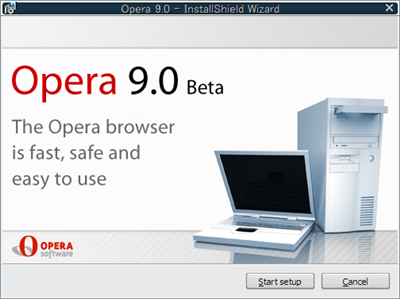
9系も楽しませてくれそうです。
君Operaなく電脳空間を彷徨う事勿れ。(いやまぁ一度くらいは試す価値あると思いますよ)
----
[2006Apr23追記]
ブラウザインストール内を手動で整理している時、エクスポートメニュー内にExport NewsFeed listを発見。
あぁ、これ地味だけど好い機能追加だ。
ということで早速以前から試そうと思ってた、フレッシュリーダへ乗り換えてみようと思います。
あとはブックマークをウェブ上に置ければかなり軽くなるなぁ。
----
[2006Apr27追記]
PDFが埋め込みで閲覧できるようになってる...
- Comments: 0
- TrackBacks: 0
Start Rec
- April 19, 2006 11:53 PM
- computing
ほう。
音声でSkypeを遠隔操作 - Skype 日本語ブログ
Skypeスペイン語ブログのエントリーから。
Speakables for Skypeが公開されました。 アップルのOS Xについてくる音声認識システムSpeakable Itemsと連動して、Skypeを声で操作できるものです。
Speakable Items自体も日本語などの別言語対応はまだまだなところがありますからこれからが気になるところです。 今のところSpeakables for SkypeはMac OS X 10.2 以上のみの対応。詳細は MacNNの記事(英語)でまとめてあります。
BluetoothだとMacの音声認識に対応していないし、それほど遠くへは行けないけれど、CS-50 USBのようなものだと約200フィート(60メートルくらい)まで遠隔操作が可能とのこと。コンピュータから離れて別の作業をしながら、しゃべるだけでなく通話発信や切断もできるようになるので、家のどこにいても大きな会議室や会場でも、ハンズフリーで色々できるようになるでしょうね。でも300ドルなのでまだちょっと手軽には買えないかも。
実は職場でSkype常用、しかもBlueToothなヘッドセット野郎と化しつつ日々の業務に取り組んでます。
ヘッドセットも使用開始時には若干耳への違和感があったものの、今となっては手放せません。
メールの到着も、IMの呼び出しも、ミーティング中だろうが察知できます。
(ここにSIPクライアントが組み込めれば内線にも対応できて愉快だと思う)
ただ、Skypeネイティヴのヘッドセットではないどころか着信用ボタンもないようなヘボヘッドセットなので、着信時は席に戻って通話開始しないといけないのが不便といえば不便だったりします。
話変わって、私的に「コレが無いと死んでしまう」と云って憚らないOperaにはボイス機能ってのがあります。
ボイス機能を有効にして「Opera、OpenLink」なんて呼びかけてやると、対応した命令を実行してくれるナイスなアレです。
頻繁に周囲の雑音を勝手に拾って「Sorry, I did not understand...」と呼びかけてくるので、最近はOffにしていますが、これとSkypeを連携させてやれば、上記リンクのようなことをWindows環境で実行することも可能かも知れません。
着信→「Opera、Skype、AcceptCall」→Operaによりコマンド実行→SkypeAPIを利用したツールで受け取り→Skype側で応答
のような流れで行けるんではないかとぼんやり想像。
(例によって検証は週末にでも)
- Comments: 0
- TrackBacks: 0
Apache::ReverseProxy
- April 10, 2006 4:57 AM
- computing
知られたことかも知れないが、リバースプロキシを用いると他ドメインののウェブサイトだろうがサイト内ディレクトリのように見せかけることが可能。
以下、自分用メモから抜粋。
----
Apacheの設定ファイルで、
mod_proxy.soをLoadModuleで有効にする。
Apache2系の場合はmod_proxy_http.soも有効にしておくといい。
ProxyRequestsはどちらでも動くみたいだ。
あとはVirtualServerで記述を追加。
ProxyPass /参照元サーバルートからの見た目パス/ https://foo.bar(ここは参照先サーバ名)/
ProxyPassReverse /同上/ https://同上/
これだけでいい。
Win32なイントラサーバとLinuxなwwwサーバで実験してみたが、PaintChatデーモンを動かしつつ、ReverseProxyは異なるポートへも割り当てが可能なので、例えば見た目のポート番号をマスクしながらChatデーモンを特定ディレクトリに割り当てられる。
----
かつて日本ウェブ界隈では「フレーム内へ他サイトを表示するのは問題だ!」という話があったが、リバースプロキシの場合は、もっと酷いことになるので通常は好んで使われないのかも知れない。
(絶対パスでリンクを記述しておけば、呼ばれた側のサイトも割り込んで上がれるのだけれど。)
けどサーバ使用時のニッチなソリューションとしては、なかなか面白い。
- Comments: 0
- TrackBacks: 0
SAI
- April 9, 2006 12:06 AM
- computing
以前から注目していたのだけれど、何故かまともにインストールしたことがなかったSAIで3分。
久々にチェックしたWESTVILL GRAPHICSさんを見て、使ってみようかと重い腰を上げたのだった。
(ここの西村さんの線はいつ観ても気持ちよい。アニメータ職だし当然なのかも知れないけど)
SYSTEMAX - ペイントツールSAI
ペイントツールSAIは気軽に気持ちよく絵を描けるペイントツールを目標として開発を行っています。タブレットによるタッチのダイレクト感、描画の美しさ、操作性の簡便さ等、快適に絵を描く為の性能を追求しました。是非とも一度、SAIの「描き味」を試していただければと思います。
いやこれは確かに素晴らしい描き味...普段のラクガキにはphotoshopCSを使うのだけれど、ペンの重さが最近のネックで、つい筆を取るのが億劫になっていたのだった。
このSAI、ペンの軽さや追従性で言うとShi-PainterやExpressionと同じ位気持ち好い。
Shi-Painterは基本的にサーバインストール型アプリケーション(AzLocal...やローカルhttpdがあればネットワークに繋がっていないPCでも動作可能)だし、Expression3フリー版はベクター描画なので方向性が違うし(買収後、Expression3.3=>Acrylic=>MSExpressionへ。期間限定のTechnologyPreview版は現在も入手/使用可能)。
あとOpenCanvasっていう選択肢もあるけど、今はシェアウェアだしなぁ。
(4系の試用は未だなんだけど、じっくり手に取る時間は取れない)
SAI、今更ながらウォッチ対象に加えると共に、常用することになりそう。
ていうか正式版には投げ銭してしまいそうだ。
- Comments: 0
- TrackBacks: 0
Win32 on Mac
- April 6, 2006 12:24 AM
- computing
純正ユーティリティで出してくるとは思わなかったなぁ。
アップル、Boot Campを発表
IntelベースのMacでWindows XPの利用を可能にするパブリックベータソフトウェア
2006年4月5日、アップルは本日、IntelベースのMacでWindows XPの利用を可能にする「Boot Camp(ブートキャンプ)」のパブリックベータソフトウェアを発表しました。
私にとってAppleの発表するニュースってのは、ちょっと考えれば実現可能だし可能性は在り得るんだけど普通の企業はやらないであろう筈のことのように響く。
ということは自分の考える企業観というものに掛かったバイアスが結構強固なものであるってことでもあるわけで。
むしろちょっと前までのMS的な挙動のイメージがコンピュータ業界を代表する企業観なのかも知れない、とも思う。
しかしまぁ、こんなこと云われた日にゃ、ぬるハック好きな身としては mac mini 欲しくなるじゃないですか。
- Comments: 0
- TrackBacks: 1
XAMPPで大嵌り
- March 27, 2006 10:10 PM
- computing
XAMPPで久々に詰まってしまいました。
作業場のPCにMySQLAdminを入れるのが面倒で「この際XAMPPで行くか。楽だし」と思ったのが運の尽き。
見事ハマってしまいました。
以下、既に単体Apache導入済みwindowsローカルサーバをXAMPP環境へ移行させる際の注意点。
Apache1.3のサービスを入れたままにしない
サービスの競合が起きてport80番の奪い合いになる場合は、一旦XAMPPをアンインストールしてApache1.3を再インストール。
インストールディレクトリでコマンドラインから
Apache.exe -k stop -n Apache
Apache.exe -k uninstall -n Apache
と唱えてサービス停止→サービス削除。
その後Apache1.3をアンインストールする。
他のソフト(特にSkypeに要注意)の設定を見逃さない
httpd系ソフトには気を付けていても、実はSkypeがport80を使いたがるので、Skype側の設定で使わないようにしておくこと。
Apacheの場合はサービスレベルで起動するため競合する前にport80を奪えるのだけれど、XAMPPの場合は起動順位で負けるらしく、Apacheが起動できなくなる。
(1時間くらい嵌った)
取り敢えずのところ上記に気を付けておけば、事無きを得そうです。
- Comments: 0
- TrackBacks: 0
フィードリストをOPML形式に
- February 16, 2006 9:32 PM
- computing
Operaフィード、積極的に使ってますが、他のサービスに乗り換える際に難があった、という話。
-Opera Feedlist to OPML:OperaのフィードリストをOPML形式に変換してくれるサービス
https://njr.me.uk/opera-feedlist-to-opml
これで問題解決...かな。
- Comments: 0
- TrackBack (Close): 0
Opera9tp2
- February 11, 2006 6:40 PM
- computing
出てますね。
入れました。
好いですよ。
あとから見た場合…判りにくいと思うので、軽くメモっておきます。
-BitTorrentクライアント機能復活
予備機に8.10beta入れるのからも開放されるわけですね(入れてたのかよ)
-ソース閲覧がインラインに?
これ前からそうなってたのかなぁ?ウチでは基本的にPeggyPadへ飛ばしてたので気付いてなかった?
(でもMSWordPadに飛ばすよりは全然いいオプションだと思います)
-タブのサムネイルプレビュー機能
ちょっと微妙かも…ディレイタイムを設定できるといいかも(OperaASAかコミュニティで云え)
-サイトごとの挙動設定
FirefoxのGreaseMonkeyみたいな感じですね。
業界標準になればいいと思う。
(ウェブデザイナーは飯の食い上げか(ならねぇ))
-任意のサーチボックスを取り込み
パーソナライズサーチのアプローチとしてGoogleを補完できる、かも
いやぁ、ウェブブラウザが無いと生きていけないなんて思いもよらなかったけど、明日からOperaが使えないとなったら私もう沈黙してしまいますよ。
仕事にも支障を来たします。
あぁ、そうだ忘れてた。
-OperaWidget機能
えぇっと、要らないと思いますけど…Widgetはブラウザに統合しちゃだめだと思うよ。
(まぁ遊びで入れてると思うんだが)
とりあえずBitMemoのWindows版を作るとしたら、Yahoo!Widgetだしなぁ。
今のOperaは、
-ウェブブラウザ(http,ftp)
-メーラ
-メモツール
-IRCクライアント
-ニュースアグリケータ
-BitTorrentクライアント
-Widgetプラットフォーム
って感じなのか。
つーか開発系以外は殆んど賄えてるんじゃ...
(*マルチメディアプレイヤにはならなくていい)
----------*以下追記
数時間後のレビュー
-"ページ情報"にローカルCSSが適用されてる
これ、以前から採用されててスタイルが地味だから気付いてなかっただけとか?
-エラーページ変更
若干デザイン変わってますね。前よりシンプルで好いような。
とりあえず安定性は微妙(タブ開きすぎなのかたまに落ちる)だけど、使い勝手は悪くありません。
RSSアグリケータがもう少しカスタマイズ出来るようになればいいなぁ。
- Comments: 0
- TrackBack (Close): 0
うぅ…長かった…
- February 5, 2006 2:17 AM
- computing
やっと復活しました…
BOB会とwww.w3neu.netとで共用しているサーバに障害が出まくっていて、丸々2週間くらい復旧出来ずにおりました。すいません。
(ディスクエラーだったの)
つい先程完全復旧したところです。
先週末にハードウェアの復旧までは持って行けたんですが、ソフトの入れ直しとネットワーク関連の再設定を平日の帰宅後を縫って行い、やっとの思いで復旧です。
直前までバックアップは取ってあったんだけど、複数のサーバをアパッチで起動させていたのにネットワーク関係のルーティング設定が外れていたせいで例外サーバにしか振れなくて本日まるまる潰しました。
(ホントは呑みにでも行こうか考えてたのになー)
BOBのメインコンテンツは春から有料の外部サーバに移転してもらう予定なので、ちょっと気が楽になりますね。
この手のメンテナンス、本来はフルタイムで掛かれれば3日位で何とかなるんです。
一日中家に居られればまた別なんだけども、それでは運営費が稼げないので駄目っちゅー話で。
- Comments: 0
- TrackBack (Close): 0
必須2006Jan
- January 28, 2006 8:24 PM
- computing
私のPCに長期間入っているソフトウェアをメモっておく。
なぜならば今からシステムリカバリするので。
(MS製のプリインストールソフトは除く)
Opera9
Sleipnir
Firefox
iTune6
MediaPlayerClassic
Expression3
FreeMind
PeggyPad
Eclipse(PHPeditor)
Skype
MSNMessenger
IPMessenger
GoogleTalk
VirtualDub
Ultr@VNC
Apache1+2
ActivePerl5.6+5.8
(XAMPPで代用する場合あり)
PowerToys
GoogleDeskTopSearch
iColorFolder
Yahoo!Widgets
Bemem
MyTrachCan
IVTBlueSoleil
Winshot
YzToolBar
Oshiname
WindowsTP
Orchis2
Audicity
Copit
FileFireCopy
ResourceHacker
Lame
- Comments: 0
- TrackBack (Close): 0
VirtualDemension
- January 23, 2006 3:00 AM
- computing
うーん、SourceForgeからは目が離せないです。
-Virtual Demension:デスクトップ拡張系ソフトウェア。PowerToysのやつが肌に合わない場合はこちらを使ってみるとよい感じ
https://virt-dimension.sourceforge.net/
欲しいソフトウェアは、待っていさえすれば勝手に出来ていくもんだと思う。
欲しい時にどうしてもなければ自分で作るしかないけど、それをするかどうかは本人次第。
けど時間のない人間にとってはどちらも選択肢に入らない。
金を払って時間を買うのだ。
- Comments: 0
- TrackBack (Close): 0
Operaのフォント設定
- January 22, 2006 4:00 PM
- computing
Operaでタブを開きすぎなのはウェブへの落とし込みができてないから、ってのが自明なのですが取り敢えず描画領域が狭くてやばくなって来たのでフォントを縮小して領域を確保。
そしていつもどれがどれだか忘れてしまうのでこの際だからメモっておきます。
(ちなみに連動しているフォントもあるので注意が必要です。右クリックからフォント設定まで飛べればいいのにね)
タブのタイトル
→インターフェースのツールバー
検索窓の中
→インターフェースのダイアログ
一番上に表示されるファイルメニュー
→インターフェースのメニュー
あと、いまOpera9-tp1使ってますが、MTのカテゴリ色分け対応出来るようになってますね。
こういう細かい修正も入ってるみたい。頑張ってOperaASA
- Comments: 0
- TrackBack (Close): 0
D-Color XP
- January 16, 2006 8:02 AM
- computing
タブ整理タブ整理。
-D-Color XP:デスクトップのアイコンをあれこれ弄るツールですが、エクスプローラからしか出来ない表示方法が選択できるので、求めてるひとにとっては便利かも
https://tks.cjb.net/
- Comments: 0
- TrackBack (Close): 0
GAlert
- December 26, 2005 12:24 AM
- computing
本格的にGmailを導入、ってわけには行かないけどもGmailを使用し始めて暫らく経ちました。
ただ、サイト管理用と個人用のアドレスをエイリアスではなく別アカウントにするとメールチェックがやや面倒だったりします。
-GAlert:Gmailの新着ツールチェック。複数アカウントのチェックも可能だそうな
https://www.hardwaregeeks.com/comments.php?shownews=3683
知り合いでGmailのアカウントが欲しい人は云ってね。
- Comments: 0
- TrackBack (Close): 0
MOV2AVI
- December 7, 2005 11:21 PM
- computing
FZシリーズで動画を撮影すると.movファイルが生成されるのですが、このファイルサイズが結構大きくて使い辛いのですよ。
取引先に動画データを添付したいと思っても、数MB(それでも数十秒)のファイル送信となると厳しいわけで。
WMV形式でストリーミング画質程度に落とせば、サイズが1/3くらいになりますがファイルの変換が結構面倒だったりします。
そこでこれ↓
-MOV2AVI:QuickTime形式の動画ファイルを素のAVIファイルへ変換できる
https://www.divx-digest.com/software/mov2avi.html
いやかなり便利です。
出来上がったファイルはVirtualDubとかDVDドライブに同梱されてくるような動画編集ソフトなどで編集してやりましょう。
300kbpsくらいに設定してやればいい塩梅で小さく纏まりますね。
- Comments: 0
- TrackBack (Close): 0
ウェブサイトキャプチャ
- December 6, 2005 7:37 AM
- computing
自分用のブックマークを作成するにあたって、最近流行りだしたサイトサムネイルを使用できないか考えてみた。
今まで何となく引っかけていたツールとは以下。
-URL2BMP:ビットマップでサイトキャプチャが行えるWin32アプリケーション。コマンドライン動作可
https://www.pixel-technology.com/freeware/url2bmp/english/index.html
-webnail:変な考察でお馴染み(私に)、hirax.netのjunさんが記事中で使用しているアプリケーション
https://www.hirax.net/dekirukana7/webnail2/index.html
-WebImager:phpEditorで有名なphpspotのKJさんが作成したサーバ&クライアント併用型のスクリプト&アプリケーション。リアルタイムでの取得はちょっと面倒そう。
https://phpspot.net/php/pgwim.html
で、今日見つけたのは
-CrenaHtml2jpg:コマンドラインで使用するのが基本らしいサイトキャプチャアプリケーション。非常に安定しているとのこと
https://www.picolix.jp/
最後のやつが、一番良いような気がするのでちょっと触ってみます。
問題はどれもWindowsでないとまともに動かない、ということですね。
(unix系だとImageMagickでゴニョゴニョすると撮れますが、最適化されてないので安定感が微妙)
- Comments: 0
- TrackBack (Close): 0
fwatch
- December 5, 2005 7:44 AM
- computing
タブ常駐駆除強化週間につきこんな話題ばかりですがご勘弁を。
指定ファイルの更新をフックして任意のアプリケーションを実行するソフト
fwatch@sourceforge.jp
うーん、使い道としてはWAMPP環境でpseud-cronを行うときに便利そうですね。
挙動については未確認です。
時間があれば実験サーバに入れてみようかな、なんて。
- Comments: 0
- TrackBack (Close): 0
サービス不能でした
- November 10, 2005 8:40 AM
- computing
本日未明にOSの自動更新が入ったようで、先程までサービスが停止していた模様です。
現在はサービス復旧しています。
お騒がせしました。
- Comments: 0
- TrackBack (Close): 0
Apacheのバーチャルサーバで.htaccessを使う
- October 31, 2005 3:46 PM
- computing
.htaccessの設置でちょいと迷ったのでメモ。
- バーチャルサーバを使用する際は、まずメインの記述を通常のドキュメントルートで行う
- 書き換えたいサーバだけ、Directoryディレクティブで上書きする
- この際にAllowOverride Allにしておけば取り敢えず動く
- Options の項目を記述するときは、穴や抜けが無いように気をつける
- エラードキュメント用にSSIを使用するときはOptionsでIncludesを追加すること
1年振りくらいにエラードキュメントを書いてみたら、SSIの書き方忘れてました。
どうにもやはり、人って忘れるものらしい。
- Comments: 0
- TrackBack (Close): 0
BackUpFromRD
- October 29, 2005 5:59 PM
- computing
テキトーに録画しまくっているRDのHDDが一杯になって久しい訳ですが、Windows環境でバックアップを取る方法を軽くメモっておきます。
※基本的にツール類は検索で見つけましょう。
-VirtualRD
まずはこいつが無いと始まりません。
RDをイントラネットに繋いでPC側でVirtualRDを起動、RD側からネットワークダビングを行って番組を移動させます。
(ウチの環境だと30分番組で約1GBほどあるのでダビングに10分程度を要します)
-MediaPlayerClassic(MPC)
-ffdshow
ダビングした番組ですが、まずは念のため再生してみます。
MPCならそのまま再生できるはずですが、無理だった場合はffdshowコーデックなどを入れてみましょう。
-VirtualDub-MPEG2
-AC-3 ACM Codec
https://fcchandler.home.comcast.net/
-VirtualDub日本語化
https://www.geocities.jp/tnetsixenon/patch1.html
今のままだと、4.7GBのDVDに4番組しか入らないので、次にVirtualDubでエンコードします。
圧縮にはH.264仕様のコーデックを用いますが、ffdshowを導入すればついてくる筈ですので、VirtualDubの映像圧縮方式をH.264にしてファイルを保存すればエンコードが始まると思います。
エンコードにはPentium4/3GHzなCPUで1時間少々掛かってしまいますが、大体1/4以下(1GB→150~250MBとか)に収まりますので精神衛生上安心できます。
4.7GBなDVDに20本くらい入るようになりました。
めでたしめでたし。
まぁ2時間映画のバックアップ処理に5時間以上(ダビング1時間CM除去5分エンコード4時間強)掛かるんですけどね…
バッチ処理できればそうしたほうがいいかも。
- Comments: 0
- TrackBack (Close): 0
Intellipoint5.3
- October 18, 2005 10:52 PM
- computing
マイクロソフトマウス用のユーティリティソフト、Intellipointが先月(Sep2005)バージョンアップしていた模様。
というか会社に家で引退したワイヤレスマウスを持って行ってドライバ検索したら出てきたので気付いただけですが。
日本語版はまだ5.2ですが、どうも使い心地に大した差もないので5.2で良かったかも知れないです。
- Comments: 0
- TrackBack (Close): 0
デフラグ
- October 16, 2005 2:41 AM
- computing
最近PCがやたら重くなったのでベタにデフラグ掛けたら直りました。
一時期デフラグに嵌ってたこともありますが、最近めっきりやってなかったからなぁ。
(半年くらい?)
分析結果見てひっくり返りそうになった程です。
めちゃくちゃ軽くなったのは云うまでもなし。
やっぱWindowsはデフラグしないと重くなるのねー
- Comments: 0
- TrackBack (Close): 0
VineでMovableTypeを動かす
- October 11, 2005 8:24 PM
- computing
とりあえずは最新の3.2を入れます。
ライセンスはベータテスタキャンペーン時に購入しているので、SixApartから取得済みライセンスを用いて圧縮ファイルをダウンロード。
オプションを含めて必要なモジュールを入れます。
面倒なのでPerlとPHPは既に動いているものとします。
私がSQLを動かす場合PostgreSQLではなくMySQLで動かすので、
apt-get install perl-DBI MySQL MySQL-devel MySQL-client MySQL-ruby MySQL-shared php-mysql perl-DBD-MySQL perl-HTML-Parser ImageMagick-perl
てな感じです。
Postgreな人は適当にapt-cache serch Pgして探して下さい。
Crypt::DSAだけは、CPANのベンジャミントロットさんトコから直で入れないと駄目っぽかったのでCPANモードに入ります。
perl -MCPAN -e shell
cpan> o conf init
で最後に出てくる設定項目の接続先に
https://search.cpan.org/CPAN/
を追加しておきます。
(https://search.cpan.org/CPAN/authors/id/B/BT/BTROTT/Crypt-DSA-0.13.tar.gzがあるので)
前提条件ぽいのを先に入れます。
cpan> install Crypt::Random
cpan> install Digest::SHA1
んで、
cpan> install Crypt::DSA
すると勝手に探してきてくれますが…インストールに結構時間が掛かるので、暫らく休憩しましょう。
終わったら
cpan> exit
してから、例の如く
apt-get update
apt-get upgrade
しておきます。
ウェブログツールの文字コードはTB-PingやRSSの配信規格上、UTF-8がデファクトスタンダードになりますが、VineでPHPを普通に入れただけだと個別記事が文字化けしやがります。
これは他ににうまい方法が見つからなかったので、取り敢えずphp.iniのmbstring関連のフックを外してPHP内部エンコードの悪戯に対処。
;mbstring.internal_encoding = EUC-JP
;mbstring.http_input = auto
;mbstring.http_output = EUC-JP
みたいな感じですね。
あとはインストールディレクトリに
/db
/tmp
をパーミション707で新規作成して初期化しましょう。
最後はMelody:Nelsonでログイン完了です。
- Comments: 0
- TrackBack (Close): 0
サーバマシンとOS
- October 11, 2005 4:06 PM
- computing
自宅でのWWWサーバ構築について。
今までは一線から退いたデスクトップWindowsPCを限定公開サーバとして使ってましたが、今回は一般公開するサーバになりますので、新たにLinuxを導入して1からやってみます。
まずマシンですが、現役を引退したとは云えど腐ってもデスクトップPC、大飯喰らいですから今のままで常時運転は厳しいです。
だって電気代が月何千円もかかるんですものー。
(MobileAthlonにしてダウンクロック/低電圧化すれば多少マシかも)
で、サーバ用にオークションで安めのノートを入手することにしました。
ジャンク買って再生させるのもいいんですが、今回はサーバを建てる方が目的なので却下。
なぜノートかというと、電気を節約出来る上に標準出入力がセットだからです。
熱くならんしね…この際ハードウェアの貧弱さは後々カバーすることにして。
贄になったのはThinkPadA21e+、2001年頃のスタンダードなビジネスモデル。
このへんの機種は企業向けに大量に出回っていたため、恐らく一台\15,000-くらいで手に入るでしょう。
※但し出数が多いせいで、ハードオフなどでは美品でも\5,000-程度に買い叩かれます。転売は考えない方が幸せ。
ちなみにCeleron700MHz-64MB-20GBなマシンです。
HDDは外付けで拡張しますし、デスクトップGUIをゴリゴリ使うので無ければこの性能は充分と云えます。
無線LANのPCカードとアクセスポイントがおまけについてきました。
PCカードは使わないので、DocomoのPHSから解放されたVaioU3に突き刺しておきます。
次にOSを選びます。
今回は個人的に慣れているのでVineLinux[以降Vine]にします。
Vineは2005-Oct-10現在、バージョン3.2が最新なのでISOを入手してCDに焼きます。
Biosでドライブ起動順を確認してから、焼いたCDをウルトラベイ2000のドライブに入れてブート。
カリカリカリ…やっぱノートはHDDの音が気になるなぁ。
面倒くさいのでインストールはグラフィカルモードで半自動です。
転売する気が無いのでIBMのDtoDパーティションも破壊。
モニタも不明なまま、トラックポイントも標準3ボタンマウス扱いで進行しましたが特に問題なし。
あ、でもいきなりXが立ち上がるのは嫌なのでログイン方法だけテキストログインに変更しました。
取り敢えずログインしてみて、
apt-get update
apt-get upgrade
を唱えました。
更に私はPHPが動かないと死んでしまうので、
apt-get install php
apt-get install php-apache
も。
ということで続きはまた今度。
- Comments: 0
- TrackBack (Close): 0
Home> computing Archives
- Categories
- Archives
- Syndication